Page 1

Register your product and get support at
www.philips.com/welcome
BDP5200
EN User manual 9
MS-MY Manual pengguna 33
TH
คู่มือผู้ใช้
ZH-HK
Ԛʹ˫
57
83
Page 2
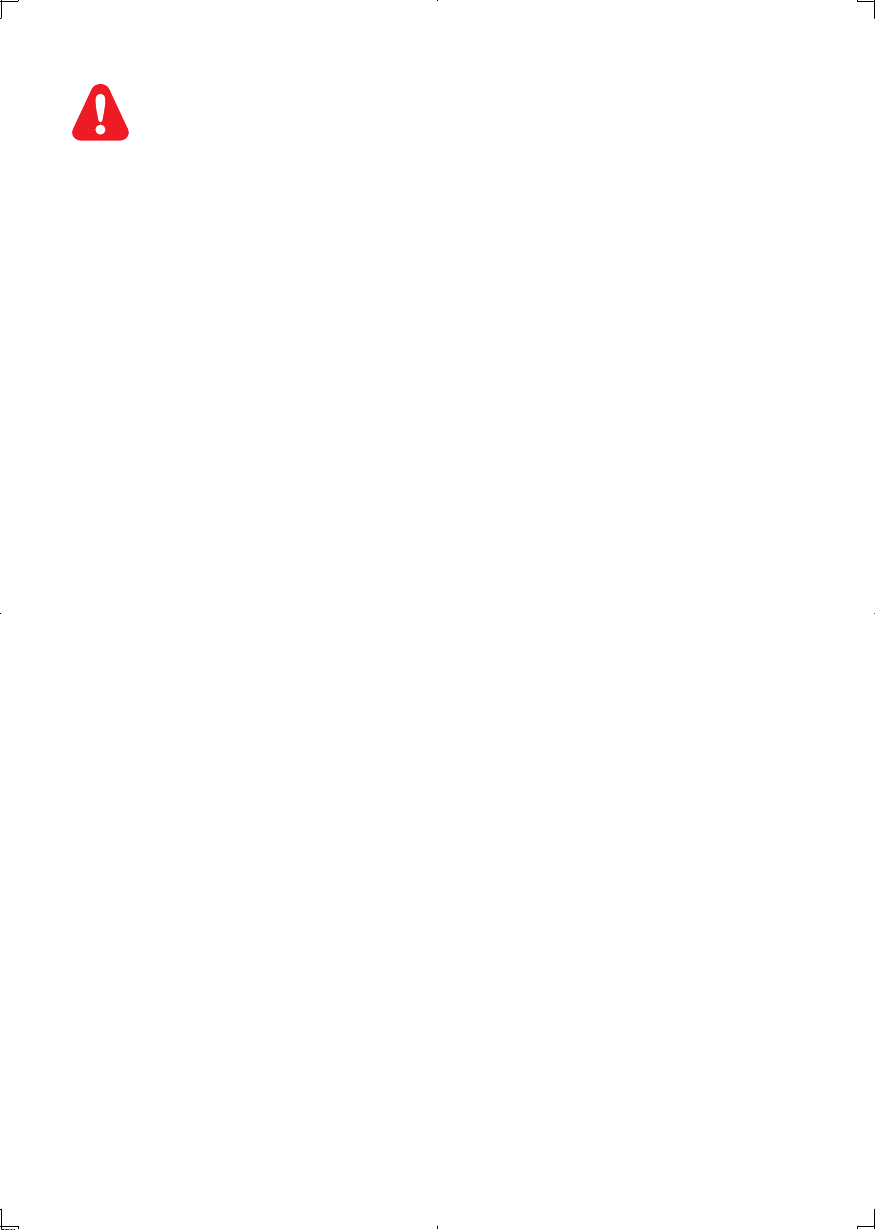
1 Hookup and play
EN
MS-MY
TH
ZH-HK
Before you connect this Blu-ray disc/ DVD player, read and understand all accompanying instructions.
Sebelum anda menyambungkan cakera Blu-ray/ pemain DVD ini, baca dan fahamkan arahan yang
disertakan.
กอนจะเชื่อมตอแผนดิสก Blu-ray /เครื่องเลน DVD อานและทำความเขาใจคำแนะนำทั้งหมดที่แนบมา
டઅϊᔂဥ
ᅌיዀکwᇼቇᚾԎᐃֺτ፭ڃؿܞy
/DVD
Page 3
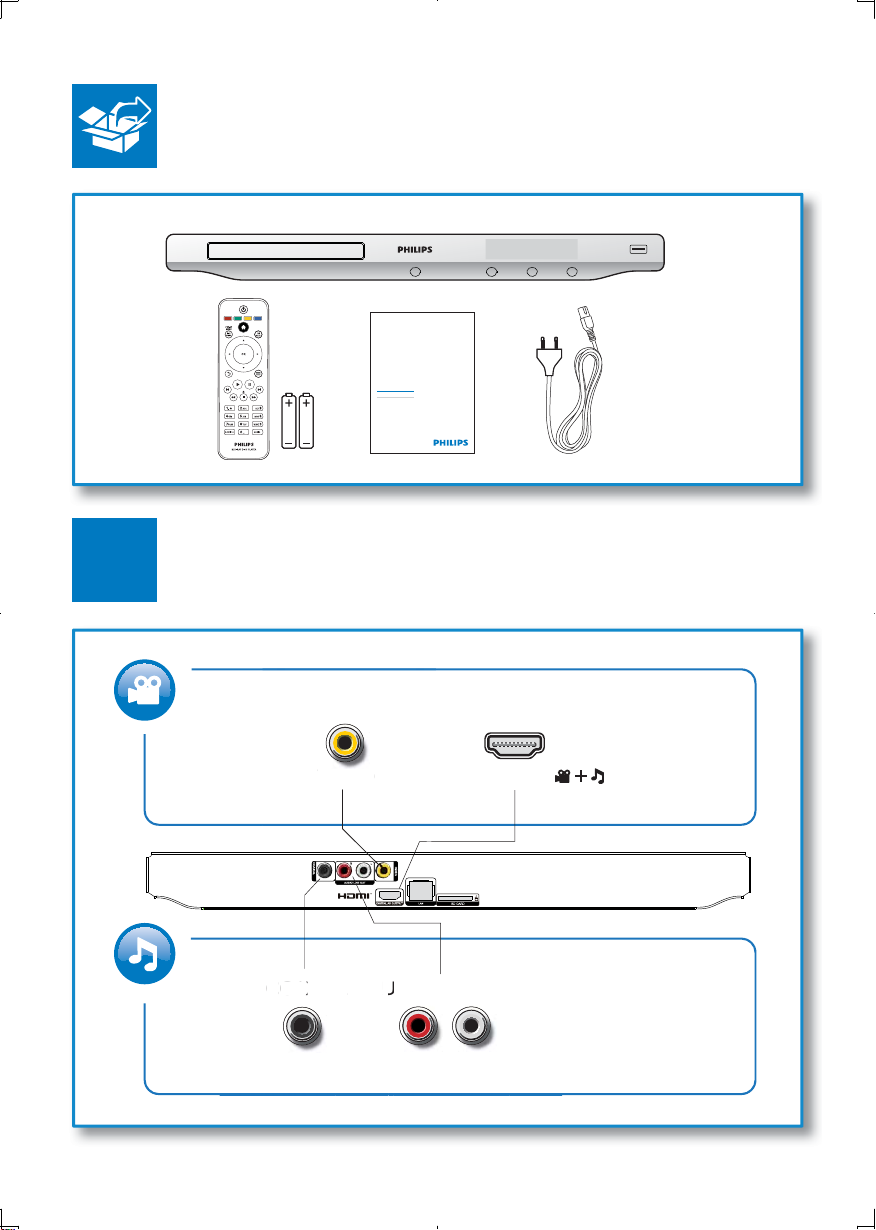
O
OA
U
1
Register your product and get support at
www.philips.com/welcome
EN User manual
BDP5200
VIDE
C
I
COAXIAL AUDIO LINE OUT
DIO LINE O
HDMIVIDEO
( )
T
3
Page 4
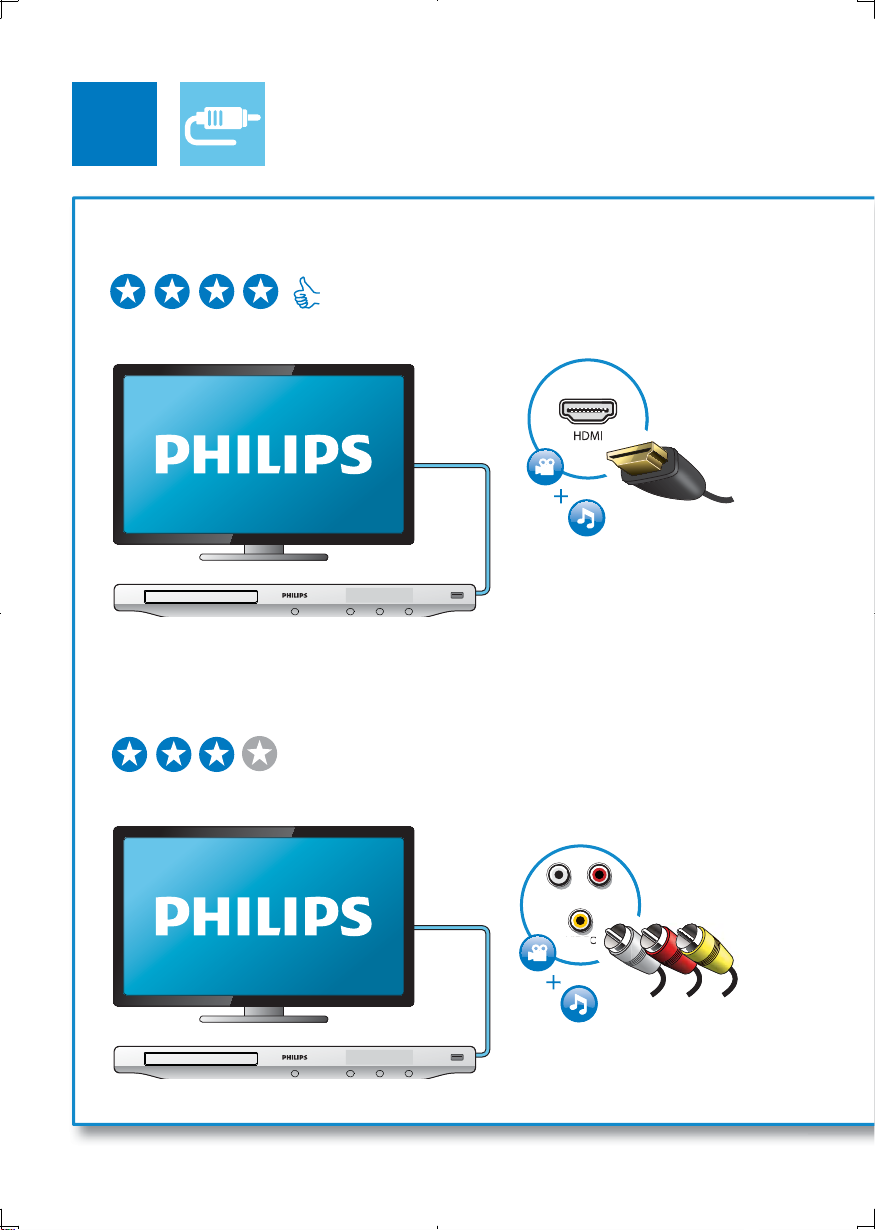
2
O
T
1 HDMI
HDMI VIDEO COAXIAL AUDIO LINE OUT
2 VIDEO+AUDIO LINE OUT
HDMI VIDEO COAXIAL AUDIO LINE OUT
LINE
VIDE
VIDEO
OU
AUDIO LINE OUT
4
Page 5
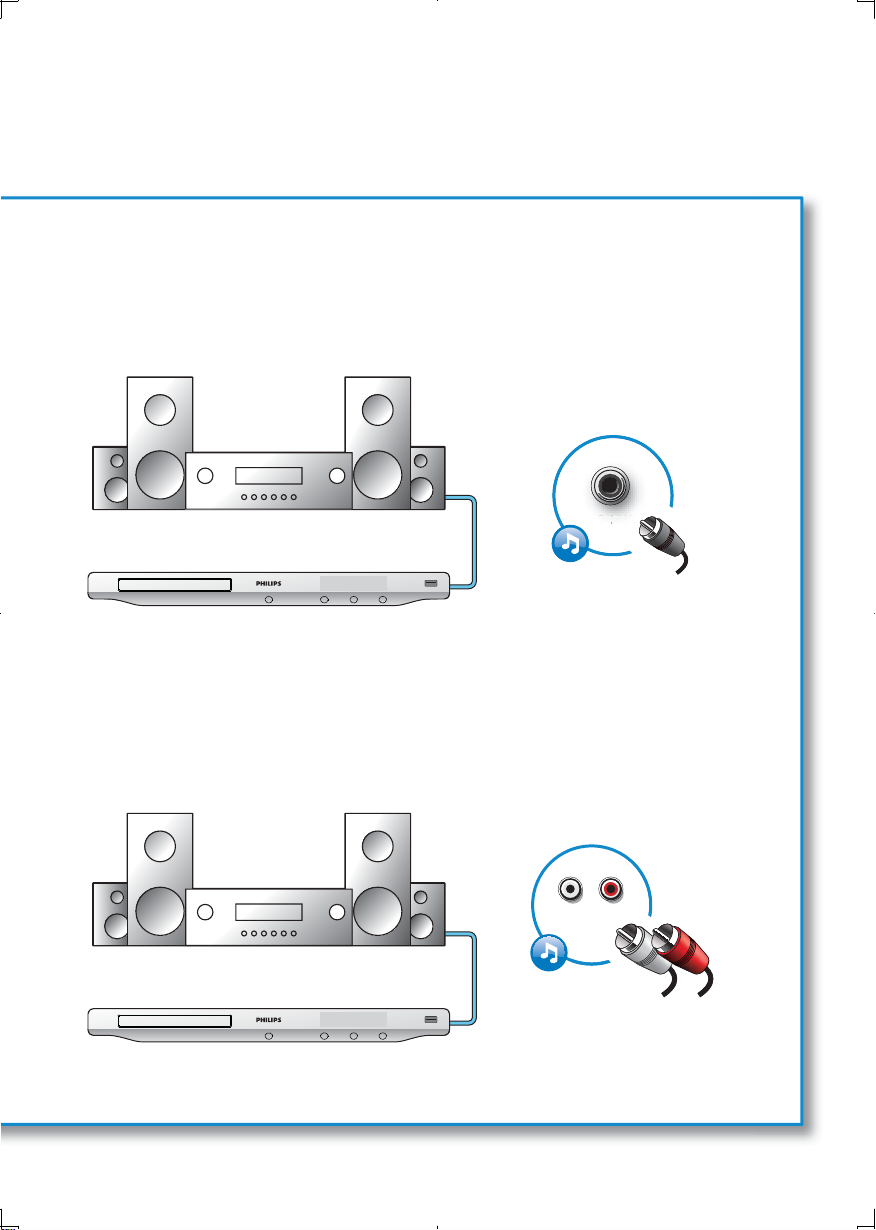
3 COAXIAL
4 AUDIO LINE OUT
HDMI VIDEO COAXIAL AUDIO LINE OUT
COAXIAL
HDMI VIDEO COAXIAL AUDIO LINE OUT
AUDIO LINE OUT
5
Page 6
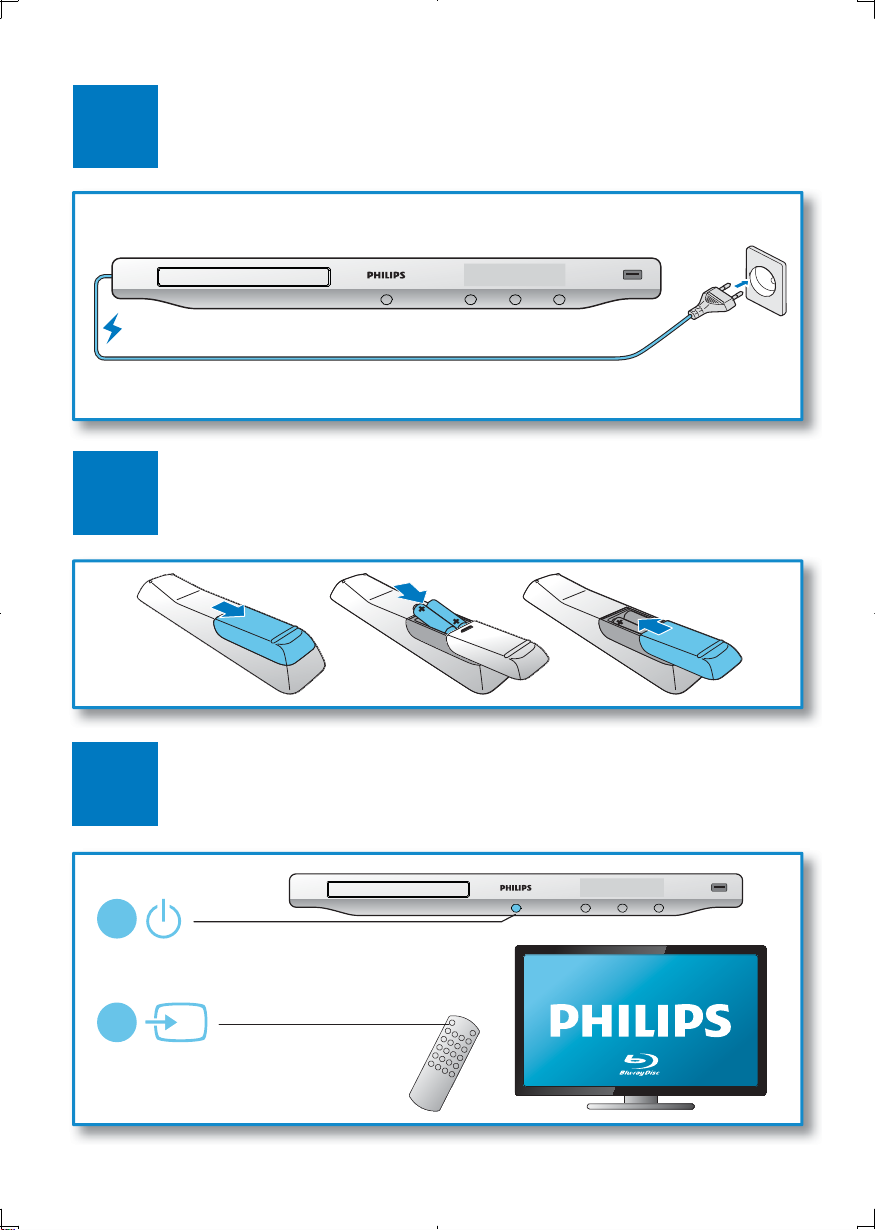
3
4
6
5
1
2
SOURCE
TV
Page 7
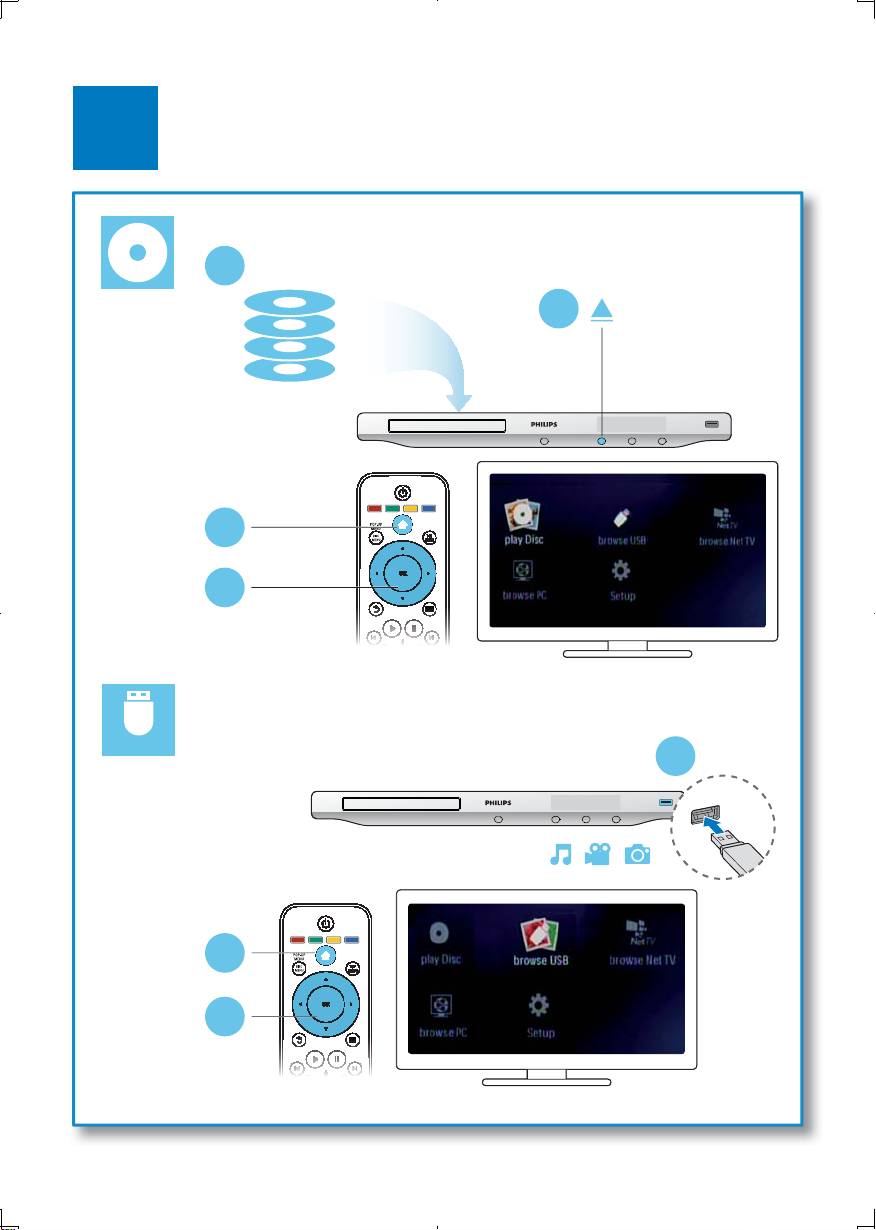
6
2
BD/BD 3D
DVD/VCD/CD
DivX Plus HD/MKV
MP3 / JPEG
1
3
4
USB
1
2
3
7
Page 8
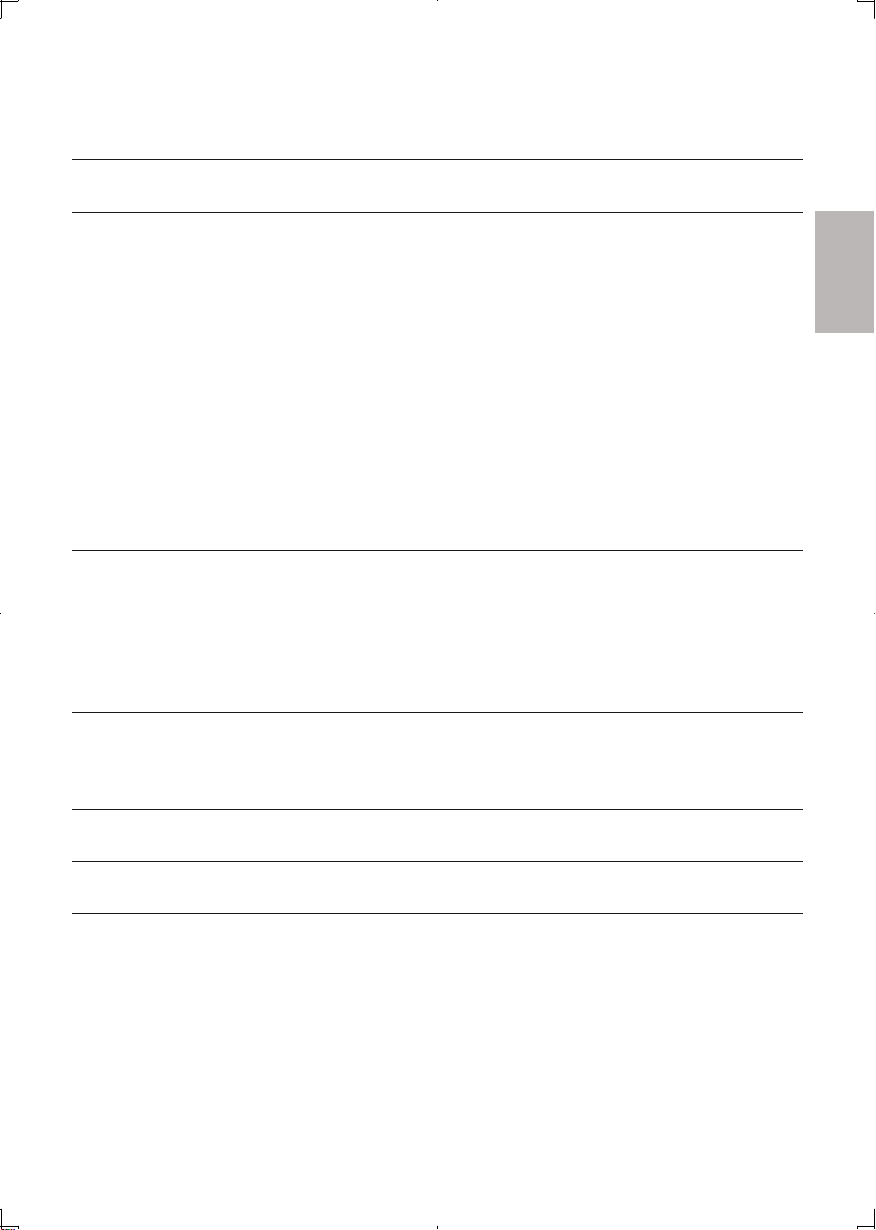
1 Sambung dan main
Daftar kandungan
1 Sambung dan main 2-7
2 Gunakan cakera Blu-ray/ pemain DVD anda 34
Kawalan mainan asas 34
Pilihan video, audio, dan gambar 35
Video DivX 37
Main pertunjukan slaid muzik 37
Bonus View pada Blu-ray 38
BD-Live pada Blu-ray 38
Mainkan video 3D Blu-ray 39
Sediakan rangkaian 39
iPhone 40
Semak imbas PC (DLNA) 41
Semak Imbas Net TV 41
Sewa video dalam talian 42
Gunakan Pautan Mudah Philips 43
3 Tukar tetapan 44
Gambar 44
Bunyi 45
Rangkaian (pemasangan, Net TV...) 45
Keutamaan (bahasa, kawalan ibu bapa...) 45
Pilihan lanjutan (kosongkan memori...) 46
Bahasa Melayu
4 Kemas kinikan perisian 47
Kemas kini perisian melalui Internet 47
Kemas kinikan perisian melalui USB 47
5 Spesifikasi 48
6 Menyelesaikan masalah 50
7 Notis keselamatan penting 53
33MS-MY
Page 9
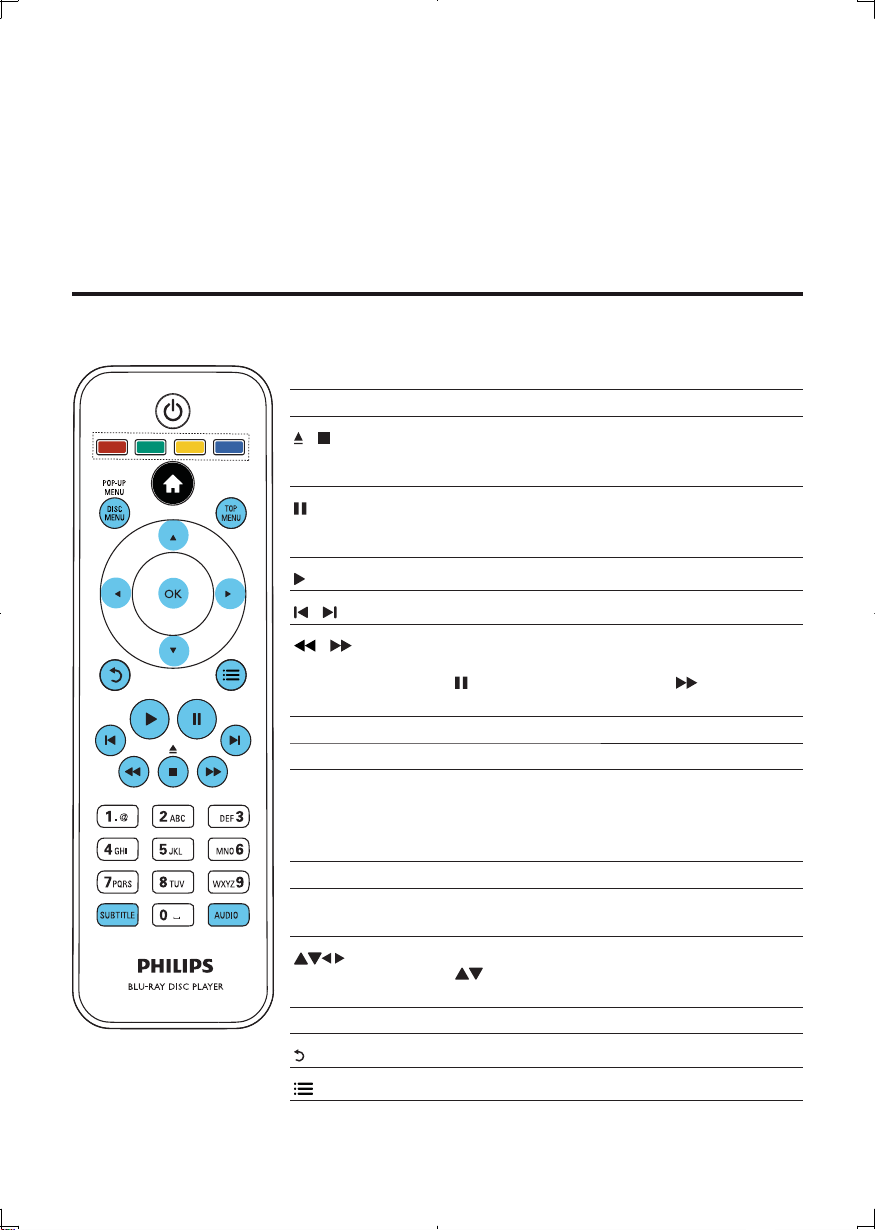
2 Gunakan cakera Blu-ray/ pemain DVD
anda
Tahniah atas pembelian anda dan selamat menggunakan Philips! Untuk mendapat faedah sepenuhnya
daripada sokongan yang ditawarkan oleh Philips (seperti peningkatan perisian produk), daftarkan produk
anda di www.philips.com/welcome.
Kawalan mainan asas
Semasa memainkan, tekan butang berikut untuk mengawal.
Butang Tindakan
/
/
/
AUDIO Pilih bahasa atau saluran audio.
SUBTITLE Pilih bahasa sari kata.
DISC
MENU /
POP-UP
MENU
TOP MENU Akses menu utama cakera video.
Butang
berwarna
OK Sahkan pemilihan atau entri.
Hentikan main.
Tekan dan tahan (lebih daripada 4 saat) untuk
membuka atau menutup petak cakera.
Jedakan main.
Tekan berulang kali untuk main perlahan ke hadapan
bingkai demi bingkai.
Mulakan atau sambung semula main.
Langkau ke trek sebelum atau seterusnya, bab atau fail.
Undur atau mara dengan laju.
Tekan berulang kali untuk menukar kelajuan carian.
Tekan
perlahan ke hadapan.
Akses atau keluar daripada menu cakera.
Pilih tugasan atau pilihan bagi cakera Blu-ray.
Navigasi menu.
Tekan
atau melawan arah jam semasa tayangan slaid.
Kembali ke menu paparan sebelumnya.
Akses lebih banyak pilihan sepanjang mainan.
sekali, dan kemudian tekan untuk main
untuk memutar gambar mengikut arah jam
MS-MY
34
Page 10
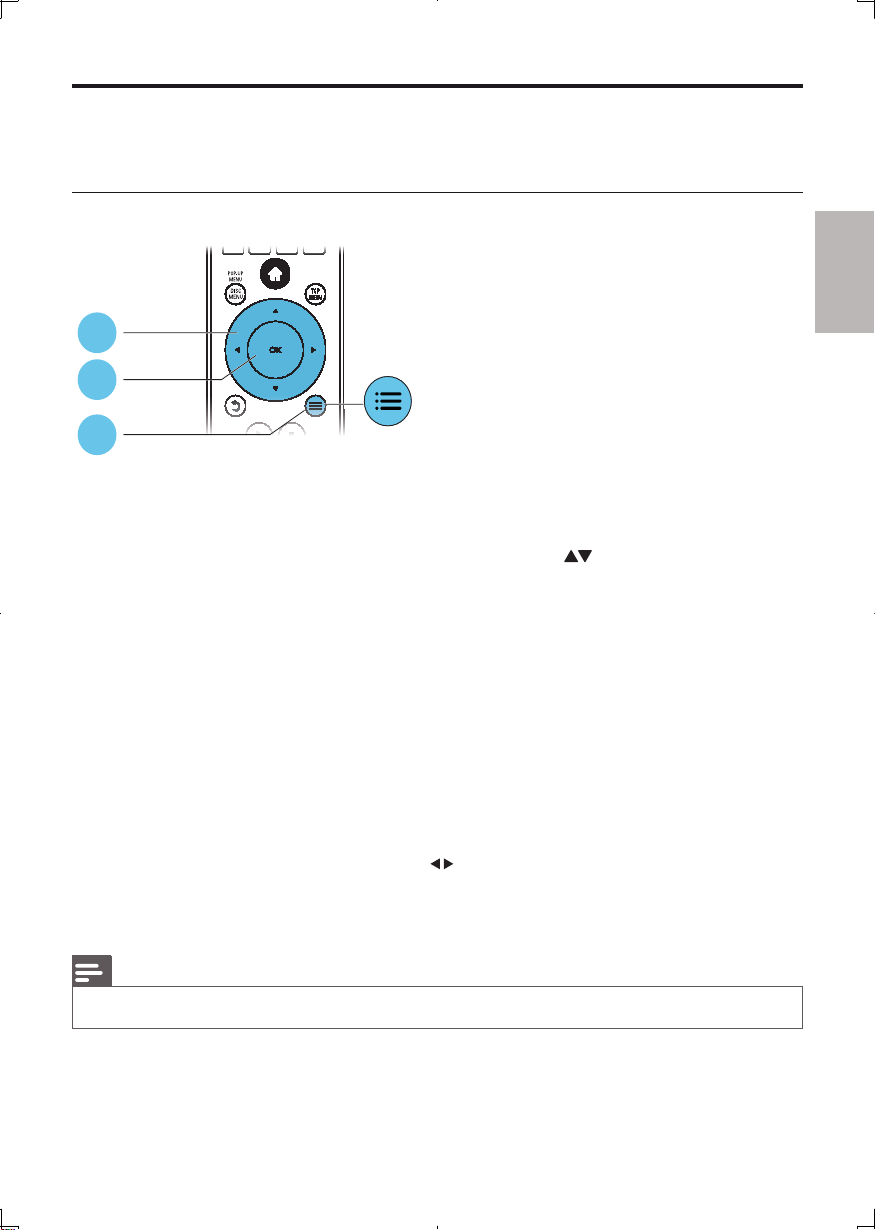
Pilihan video, audio, dan gambar
Lebih banyak pilihan tersedia bagi mainan video atau gambar daripada cakera atau peranti USB.
Pilihan video
2
3
1
Akses lebih banyak pilihan sepanjang mainan video.
• [Bahasa Audio]: Pilih bahasa audio.
• [Bahasa Sari Kata]: Pilih bahasa sari kata.
• [Anjak Sari Kata]: Ubah kedudukan sari kata pada skrin. Tekan
kedudukan sari kata.
• [Maklumat]: Paparkan maklumat mainan.
• [Set Aksara]: Pilih set aksara yang menyokong sari kata video DivX (hanya bagi video DivX sahaja).
• [Carian Masa]: Langkau ke masa ter tentu melalui butang nombor pada alat kawalan jauh.
• [Bahasa Audio ke-2]: Pilih bahasa audio kedua (hanya bagi cakera Blu-ray yang menyokong
BonusView).
• [Bahasa Sari Kata ke-2]: Pilih bahasa sari kata kedua (hanya bagi cakera Blu-ray yang menyokong
BonusView).
• [Tajuk]: Pilih tajuk.
• [Bab]: Pilih bab.
• [Senarai Sudut]: Pilih sudut kamera.
• [Menu]: Paparkan menu cakera.
• [Pilihan PIP] : Paparkan tetingkap gambar dalam gambar.
• [Zum] : Zum ke dalam gambar video. Tekan
• [Ulang] : Ulangi bab atau tajuk.
• [Ulang A-B] : Tandakan dua titik dalam suatu bab untuk ulangan mainan, atau matikan mod ulangan.
• [Tetapan Gambar] : Pilih tetapan warna yang dipratakrifkan.
untuk memilih faktor zum.
untuk melaraskan
Bahasa Melayu
Pilihan video yang tersedia bergantung kepada sumber video. •
Catatan
35MS-MY
Page 11
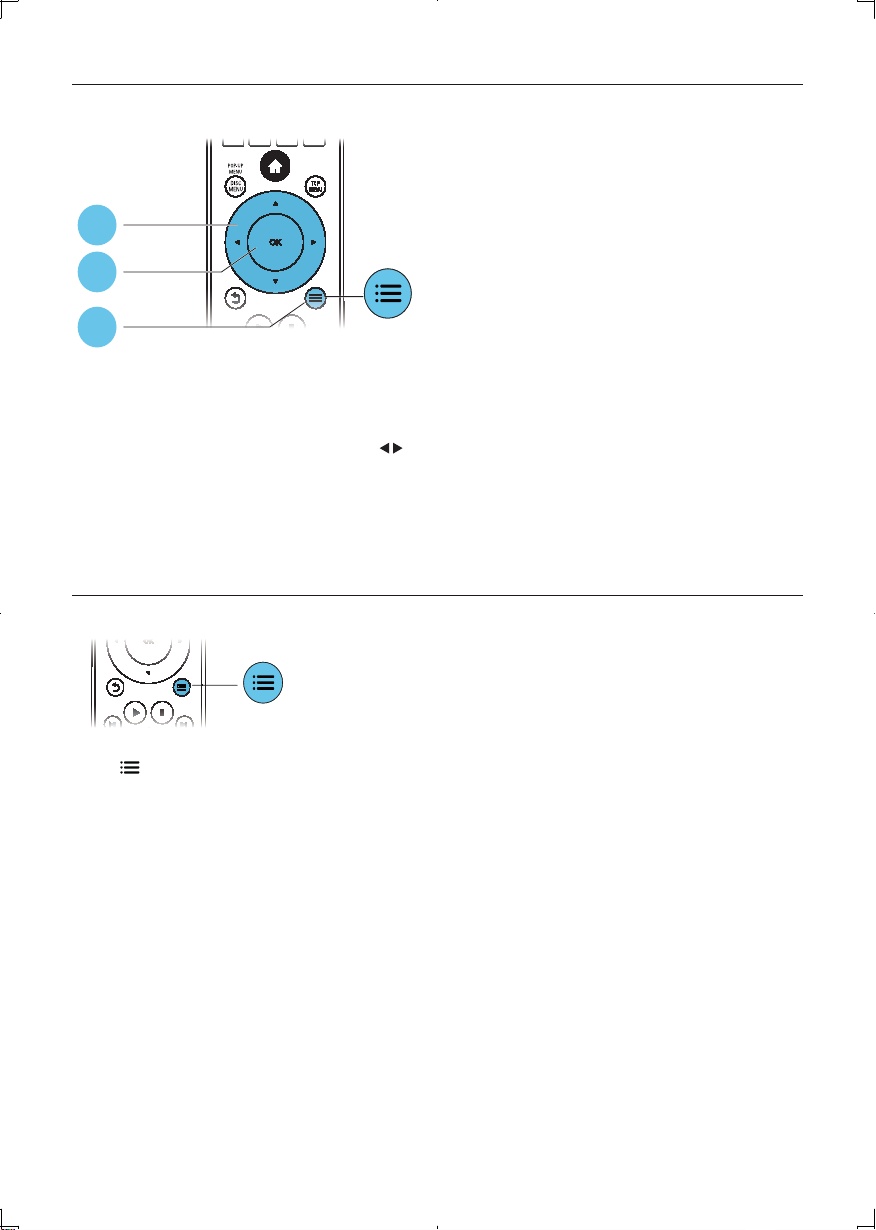
Pilihan gambar
2
3
1
Akses lebih banyak pilihan semasa tayangan slaid.
• [Putar +90]: Putar gambar 90 darjah mengikut arah jam.
• [Putar -90]: Putar gambar 90 darjah melawan arah jam.
• [Zum]: Zum ke dalam gambar. Tekan
• [Maklumat]: Paparkan maklumat gambar.
• [Tempoh setiap slaid]: Tetapkan selang masa paparan bagi tayangan slaid.
• [Animasi Slaid]: Pilih kesan peralihan bagi tayangan slaid.
• [Tetapan Gambar]: Pilih tetapan warna yang dipratakrifkan.
• [Ulang]: Ulang folder yang dipilih.
Pilihan audio
untuk memilih faktor zum.
Tekan berulang kali untuk beralih antara fungsi-fungsi berikut.
Ulang trek semasa.•
Ulangi semua trek pada cakera atau folder.•
Mainkan trek audio dalam gelung rawak.•
Matikan mod ulangan.•
MS-MY
36
Page 12
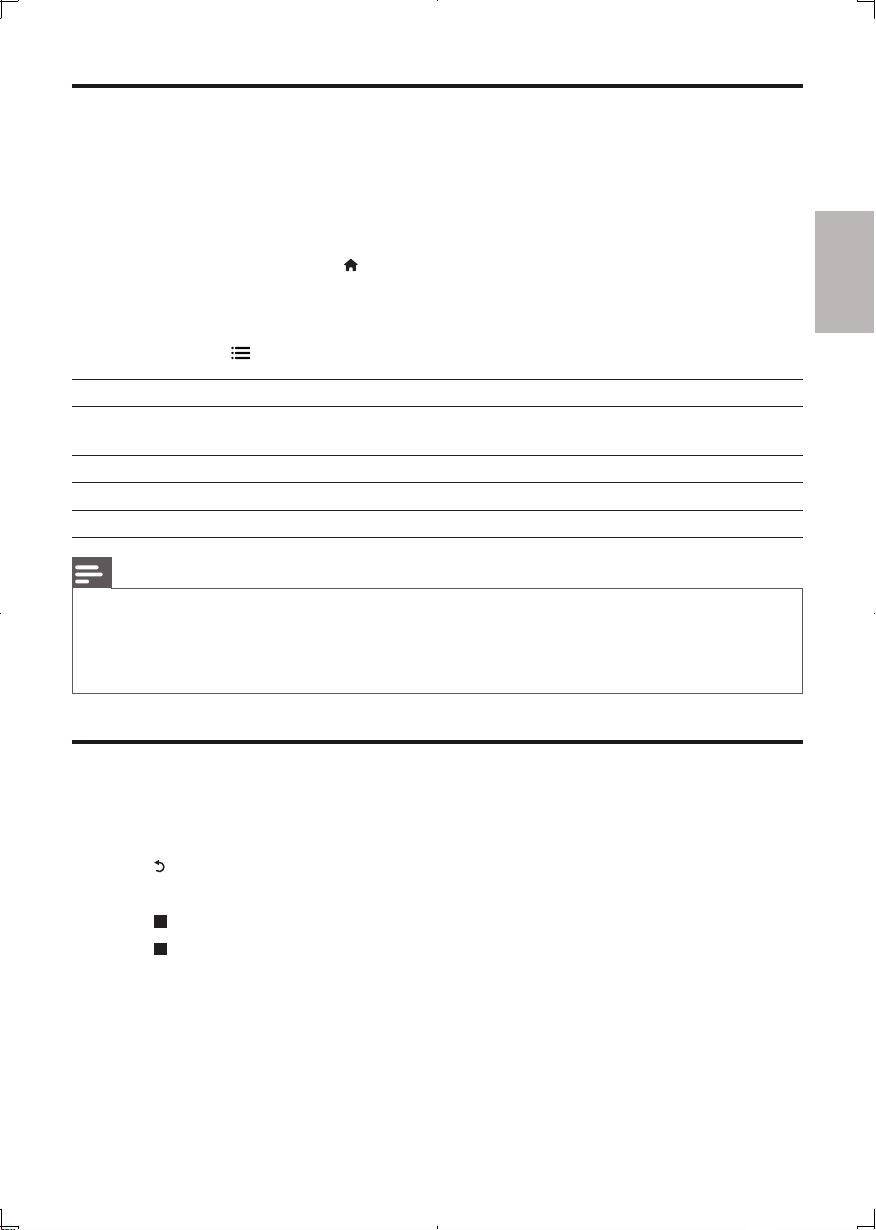
Video DivX
Anda boleh memainkan video DivX dari cakera, peranti storan USB., atau kedai video dalam talian (lihat
“Sewa video dalam talian”).
Kod VOD bagi DivX
Sebelum membeli video DivX dan memainkannya pada pemain ini, daftarkan pemain ini di •
www.divx.com menggunakan kod DivX VOD.
Paparkan kod DivX VOD: tekan •
sari kata DivX
Tekan • SUBTITLE untuk memilih bahasa.
Jika sari kata tidak terpapar dengan betul, tukar set aksara yang menyokong sari kata DivX. Pilih •
set aksara: tekan
Set aksara Bahasa
[Standard] Inggeris, Albania, Denmark, Belanda, Finland, Perancis, Gaelic, Jerman,
[Bahasa China] Cina Mudah
[Bahasa China-Tradisional] China Tradisional
[Bahasa Korea] Inggeris dan Korea
Catatan
Untuk memainkan fail dilindungi DivX DRM dari peranti storan USB, atau kedai video dalam talian, sambung •
pemain ini ke TV melalui HDMI.
Untuk menggunakan sari kata, pas tikan fail sari kata mempunyai nama yang sama dengan fail video DivX.
•
Misalnya, jika video DivX dinamakan “movie.avi”, simpan fail sari kata sebagai “movie.srt” atau “movie.sub”.
Pemain ini dapat memainkan fail sari kata dalam format ber ikut: .srt, .sub, .txt, .ssa dan .smi.
•
, dan pilih [Set Aksara].
Itali, Kurdistan (Latin), Norway, Portugis, Sepanyol, Sweden dan Turki
, dan pilih [Persediaan] > [Lanjutan] > [Kod VOD DivX®].
Bahasa Melayu
Main pertunjukan slaid muzik
Main muzik dan gambar secara serentak untuk membuat pertunjukan slaid muzik.
1 Dari cakera atau peranti storan USB yang bersambung, mainkan fail muzik.
2 Tekan , dan pergi ke folder gambar.
3 Pilih gambar dari cakera yang sama atau USB, dan tekan OK untuk memulakan tayangan slaid.
4 Tekan untuk menghentikan pertunjukan slaid.
5 Tekan sekali lagi untuk menghentikan mainan muzik.
37MS-MY
Page 13
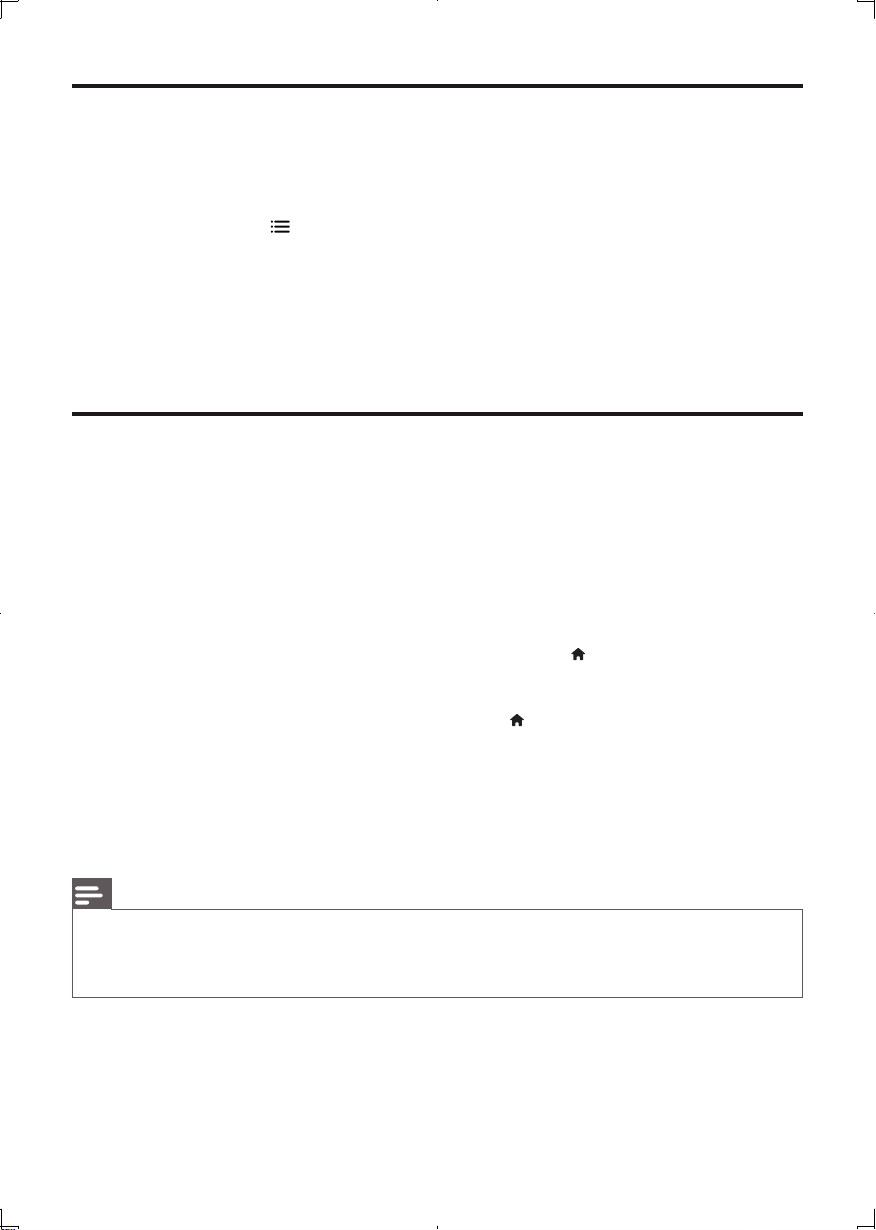
Bonus View pada Blu-ray
Tonton kandungan khas (seper ti komentar) dalam tetingkap skrin kecil.
Ciri ini hanya berlaku bagi cakera Blu-ray yang serasi dengan BonusView (juga dikenali sebagai gambar
dalam gambar).
1 Semasa mainan, tekan .
Menu pilihan dipaparkan. »
2 Pilih [Pilihan PIP] > [PIP], kemudian tekan OK.
Pilihan PIP [1]/[2] bergantung kepada kandungan video. »
Tetingkap video yang kedua dipaparkan. »
3 Pilih [Bahasa Audio ke-2] atau [Bahasa Sari Kata ke-2], dan tekan OK.
BD-Live pada Blu-ray
Akses perkhidmatan dalam talian yang eksklusif, seperti gazet filem, permainan, nada dering dan
kandungan bonus yang lain.
Ciri ini hanya berlaku bagi cakera Blu-ray yang berdaya BD-Live.
1 Sediakan sambungan Internet dan sediakan rangkaian (lihat “Sediakan rangkaian”).
2 Sambungkan peranti storan USB atau kad SD ke pemain ini.
Peranti storan USB atau kad SD digunakan untuk menyimpan kandungan BD-Live yang •
dimuat turun.
3 Pilih peranti storan USB atau kad SD tempat menyimpan: tekan , dan pilih [Persediaan] >
[Lanjutan] > [Storan Tempatan].
Untuk memadam BD-Live yang dimuat turun sebelumnya pada peranti storan USB atau •
kad SD untuk membebaskan ruang memori, tekan
[Kosongkan ingatan].
dan pilih [Persediaan] > [Lanjutan] >
4 Mainkan cakera yang berdaya BD-Live.
5 Pada menu cakera, pilih ikon BD-Live, dan tekan OK.
BD-Live mula dimuatkan. Masa memuat bergantung pada cakera dan sambungan Internet. »
6 Pada antara muka BD-Live, pilih item yang hendak diakses.
Catatan
Perkhidmatan BD-Live berbeza mengikut cakera dan negara. •
Apabila anda menggunakan BD-Live, data pada cakera dan pemain ini diak ses oleh pembekal kandungan. •
Gunakan peranti storan USB atau kad SD dengan sekurang-kurangnya 1GB ruang bebas untuk menyimpan •
yang dimuat turun.
MS-MY
38
Page 14
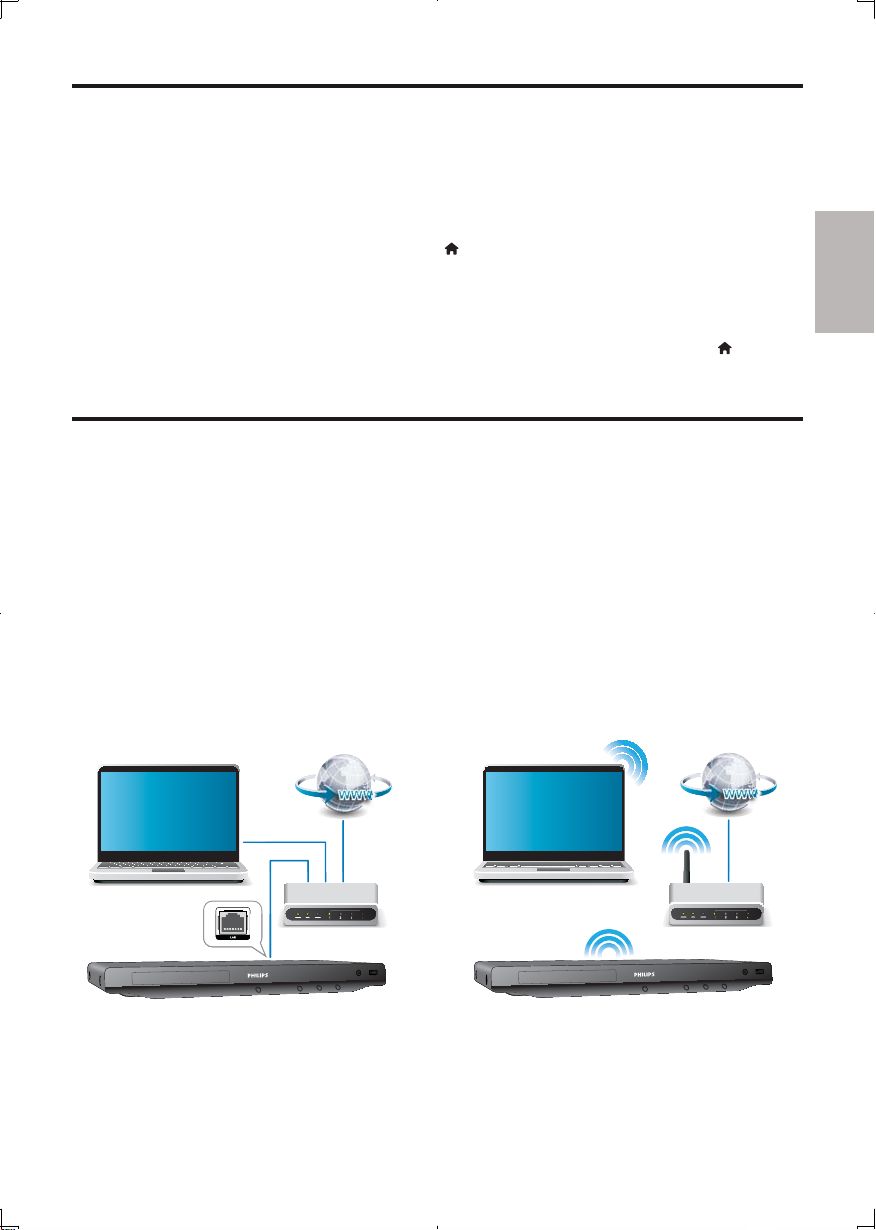
Mainkan video 3D Blu-ray
Sebelum anda bermula, pastikan bahawa:
TV patuh 3D, dan bersambung kepada pemain ini melalui HDMI•
cakera ialah cakera 3D Blu-ray•
anda mempunyai kaca mata 3D yang serasi dengan TV.•
1 Pastikan bahawa output 3D dihidupkan: tekan , dan pilih [Persediaan] > [Video] > [Tontoni
video 3D] > [Auto].
2 Mainkan video 3D Blu-ray.
3 Pakai kaca mata 3D untuk kesan 3D.
Untuk memainkan video 3D dalam mod 2D, matikan output 3D Blu-ray (tekan •
[Video] > [Tontoni video 3D] > [Mati]).
, dan pilih
Sediakan rangkaian
Sambung pemain ini kepada rangkaian komputer dan Internet untuk mengakses perkhidmatan.
• Semak imbas PC (DLNA): mainkan fail foto, muzik dan video yang distrim daripada komputer
anda.
• Semak imbas Net TV: akses perkhidmatan dalam talian, seperti kedai gambar, muzik dan video.
• Kemas kini perisian: kemas kini perisian pemain ini melalui Internet.
• BD-Live: akses ciri-ciri bonus dalam talian (hanya berlaku bagi cakera Blu-ray yang berdaya
BD-Live).
1 Sambung pemain ini kepada rangkaian komputer dan Internet, melalui sambungan berwayar
(Ethernet) atau wayarles.
Pemain ini mempunyai Wi-Fi terbina dalam untuk sambungan wayarles.•
Bahasa Melayu
PC (DLNA)
PC (DLNA)
39MS-MY
Page 15
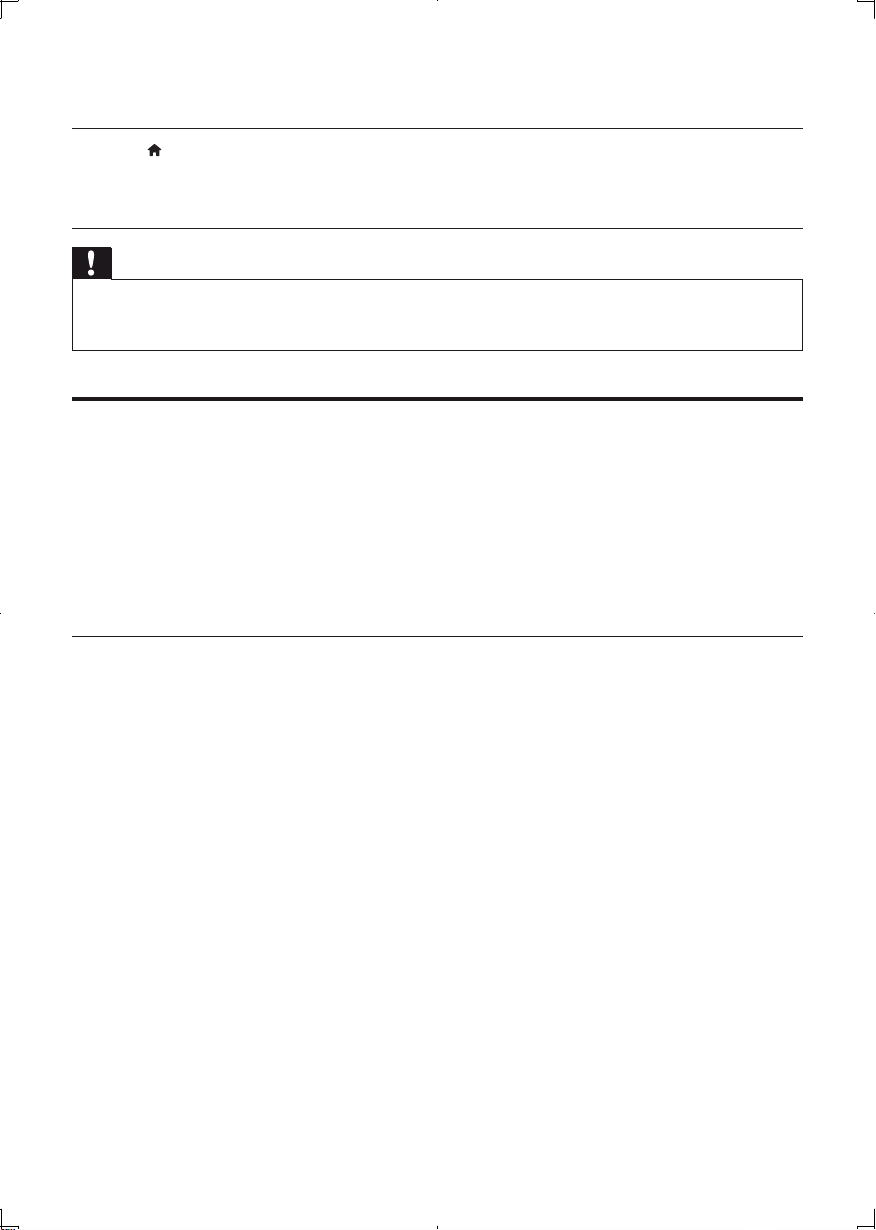
2 Lakukan pemasangan rangkaian.
1), Tekan .
2), Pilih [Persediaan], dan tekan OK.
3), Pilih [Rangkaian] > [Pemasangan Rangkaian], dan tekan OK.
4), Ikut arahan pada skrin TV untuk menyelesaikan pemasangan.
Awas
Sebelum anda menyambung kepada rangkaian, biasakan diri anda dengan penghala rangkaian, perisian •
pelayan media bagi DLNA, dan prinsip perangkaian. Jika perlu, baca dokumentasi yang diser takan bersama
komponen rangkaian. Philips tidak ber tanggungjawab atas data yang hilang, rosak atau tercemar.
iPhone
Dengan menggunakan skrin iPhone sebagai alat kawalan jauh, anda boleh menyemak imbas dan memainkan
fail media daripada cakera atau peranti storan USB pada pemain ini.
Apa yang anda perlukan
Muat turun aplikasi kawalan telefon pintar Philips dari kedai iTune ke dalam iPhone anda.•
Sambungkan pemain ini kepada rangkaian rumah (lihat “Sediakan rangkaian”).•
Sambungkan iPhone anda kepada rangkaian rumah yang sama (lihat manual pengguna iPhone •
untuk mendapatkan butirannya).
Kawalan iPhone
1 Masukkan cakera atau peranti storan USB ke dalam pemain ini.
2 Pada skrin iPhone, ketuk ikon kawalan telefon pintar.
Jika ikon kawalan ini tidak muncul, muat turun aplikasi kawalan telefon pintar Philips ke dalam •
iPhone.
Selepas carian, nama pemain ini akan dipaparkan.•
3 Pilih pemain ini daripada skrin iPhone.
Kegunaan iPhone sebagai alat kawalan jauh pemain ini telah didayakan. »
Butang kawalan dipaparkan pada skrin iPhone, dan fungsi kawalan mungkin berbeza daripada »
mod mainan.
4 Daripada skrin iPhone, sentuh tab sumber, dan kemudian pilih pilihan DISC atau USB.
Folder dalam cakera atau peranti storan USB akan dipaparkan. »
5 Buka folder, dan pilih fail untuk dimainkan.
6 Ketuk butang kawalan pada skrin iPhone untuk mengawal mainan.
Untuk keluar dari aplikasi, tekan butang utama pada iPhone.•
MS-MY
40
Page 16

Semak imbas PC (DLNA)
Dengan pemain diiktiraf DLNA ini disambungkan kepada rangkaian komputer, anda dapat memainkan
video, muzik dan foto daripada komputer.
Catatan
Untuk menyemak imbas PC, pastikan bahawa per isian pelayan media DLNA (seper ti Windows Media Player •
11 atau lebih tinggi) dipasang pada PC.
1 Sambungkan pemain ini kepada rangkaian komputer (lihat “Sediakan rangkaian”).
2 Pada PC, dalam perisian pelayan media DLNA (seperti Windows Media Player 11 atau lebih
tinggi), anda hendaklah menetapkan:
a Kongsi media saya dengan pemain ini (lihat dokumen “Bantuan” dalam perisian pelayan media).
b Kongsi fail atau tambah fail kepada pustaka (lihat dokumen “Bantuan” dalam perisian pelayan
media).
3 Tekan .
4 Pilih [Layari PC], kemudian tekan OK.
Penyemak imbas kandungan dipaparkan. »
5 Pilih fail, kemudian tekan OK untuk memainkan.
Anda boleh mengawal mainan dengan ciri-ciri mainan cakera.•
Semak Imbas Net TV
Dengan pemain ini disambungkan kepada Internet, anda akan dapat mengakses perkhidmatan dalam
talian Net TV, seper ti wayang, gambar, muzik, dan permainan.
Catatan
Koninklijke Philips Electronics N.V. tidak menanggung tanggungjawab terhadap kandungan yang disediakan •
oleh penyedia perkhidmatan Net T V.
1 Sambung pemain ini kepada Internet (lihat “Sediakan rangkaian”).
2 Tekan .
3 Pilih [Layari Net TV], kemudian tekanOK.
Laman utama Net TV dipaparkan. »
4 Ikut arahan pada skrin, dan gunakan alat kawalan jauh untuk menyemak imbas Net TV.
Bahasa Melayu
41MS-MY
Page 17

Butang Tindakan
Pilih perkhidmatan atau item.
OK Sahkan pemilihan.
Kembali ke halaman sebelumnya, atau padam teks input.
Akses pilihan yang berkaitan dengan ak tiviti semasa.
Masukkan nombor atau huruf (seperti alamat e-mel dan kata laluan).
Untuk mengalih keluar kata laluan dan kuki daripada pemain ini, lihat bahagian: Tukar tetapan > Rangkaian
(pemasangan, Net TV...).
Sewa video dalam talian
Sewa video dari kedai dalam talian melalui pemain ini.
Apa yang anda perlukan
Sambungan Internet berkelajuan tinggi kepada pemain ini.•
Sambungan HDMI antara pemain ini dan TV.•
Kad memori SD jenis SDHC Kelas 6, dengan memori sekurang-kurangnya 4GB.•
Catatan
Gunakan kad SD yang kosong. Memformat kad SD akan memadamkan sebarang kandungan pada kad SD ini. •
Perkhidmatan ini adalah bergantung kepada negara. •
1 Sambung pemain ini kepada Internet (lihat “Sediakan rangkaian”).
2 Masukkan kad SD kosong ke dalam penyambung SD CARD yang terletak pada panel belakang
pemain ini.
3 Tekan .
4 Pilih [Layari Net TV] > Video stores.
5 Pilih kedai video, dan ikut arahan pada skrin untuk menyewa dan menonton video.
Video akan dimuat turun ke dalam kad SD. Anda boleh menontonnya sekarang atau bila-bila »
masa dalam tempoh sewaannya.
Bagi video yang dimuat turun pada kad SD, anda hanya dapat menontonnya pada pemain ini. »
6 Gunakan alat kawalan jauh untuk memainkan dan mengawal video.
MS-MY
42
Page 18

Gunakan Pautan Mudah Philips
Pemain ini menyokong EasyLink Philips, yang menggunakan protokol HDMI CEC (Kawalan Elektronik
Pengguna). Anda boleh menggunakan alat kawalan jauh yang sama untuk mengawal peranti yang patuh
EasyLink yang bersambung melalui HDMI. Philips tidak menjamin 100% kesalingfungsian dengan semua
peranti HDMI CEC.
1 Sambung peranti yang mematuhi HDMI CEC melalui HDMI, dan hidupkan operasi HDMI CEC
pada TV dan peranti lain yang bersambung (lihat manual pengguna TV atau peranti lain untuk
maklumat lanjut).
2 Tekan .
3 Pilih [Persediaan] > [EasyLink].
4 Pilih [Hidup] di bawah pilihan: [EasyLink], [Main Satu Sentuhan] dan [Siap Sedia Satu Sentuhan].
Fungsi EasyLink dihidupkan. »
Mainan Satu Sentuhan
Apabila anda memainkan cakera pada pemain ini, TV secara automatik akan beralih kepada sumber
input video yang betul.
Siap Sedia Satu Sentuhan
Apabila peranti yang bersambung (seperti TV) diletakkan pada keadaan siap sedia dengan alat
kawalan jauhnya sendiri, pemain ini akan berada pada keadaan siap sedia secara automatik.
Bahasa Melayu
43MS-MY
Page 19

3 Tukar tetapan
Bahagian ini membantu anda mengubah tetapan pemain ini.
1
2
3
Catatan
Anda tidak boleh mengubah tetapan yang dikelabukan. •
Untuk kembali ke menu sebelumnya, tekan • . Untuk keluar daripada menu, tekan .
Watch 3D video
Gambar
Tekan .
1
2 Pilih [Persediaan] > [Video] untuk mengakses pilihan persediaan video.
• [Paparan TV]: Pilih format paparan gambar yang muat pada skrin TV.
• [Video HDMI]: Pilih resolusi video HDMI.
• [Warna Tua HDMI]: Paparkan warna dengan lebih banyak nada apabila kandungan video
dirakam dalam Deep Color, dan TV menyokong ciri ini.
• [Tetapan Gambar]: Pilih tetapan warna yang dipratakrifkan.
• [Tontoni video 3D]: Tetapkan pada output 3D atau 2D apabila memainkan cakera 3D Blu-ray.
Teater rumah hendaklah disambungkan ke TV 3D melalui HDMI.
Catatan
Jika anda hendak menukar tetapan, pas tikan bahawa TV menyokong tetapan baru ini. •
Bagi tetapan berkaitan HDMI, TV mesti disambungkan melalui HDMI. •
Bagi sambungan komposit (melalui penyambung • VIDEO ), pilih resolusi video 480i/576i atau 480p/576p di
bawah [Video HDMI] untuk mendayakan output video.
MS-MY
44
Page 20

Bunyi
Tekan .
1
2 Pilih [Persediaan] > [Audio] untuk mengakses pilihan persediaan audio.
• [Mod Malam]: Pilih bunyi diam atau dinamik penuh. Mod malam mengurangkan kelantangan
bunyi yang kuat dan menaikkan kelantangan bunyi yang lembut (seper ti per tuturan).
• [Neo 6]: Dayakan atau nyahdaya kesan bunyi keliling yang diubah daripada audio saluran 2.0.
• [Audio HDMI]: Tetapkan format audio HDMI apabila pemain ini disambung melalui HDMI.
• [Audio Digital]: Pilih format audio bagi output bunyi apabila pemain ini disambung melalui
penyambung digital (sepaksi).
• [Pensampelturunan PCM]: Tetapkan kadar pensampelan bagi output audio PCM apabila
pemain ini disambung melalui penyambung digital (sepaksi).
Catatan
Bagi tetapan berkaitan HDMI, TV mesti disambungkan melalui HDMI. •
Mod malam hanya tersedia bagi cakera DVD dan Blu-r ay berkod Dolby. •
Rangkaian (pemasangan, Net TV...)
Tekan .
1
2 Pilih [Persediaan] > [Rangkaian] untuk mengakses pilihan persediaan rangkaian.
• [Pemasangan Rangkaian]: Mulakan pemasangan ber wayar atau wayarles agar rangkaian berfungsi.
• [Lihat Tetapan Rangkaian]: Paparkan status rangkaian semasa.
• [Lihat Tetapan Wayarles]: Paparkan status Wi-Fi semasa.
• [Kosongkan Memori Net TV]: Kosongkan sejarah penyemak imbas Net T V (seperti kuki).
• [Namakan rangkaian anda]: Membolehkan pemain ditukar nama untuk paparan apabila pemain
ini bersambung kepada rangkaian (hanya bagi kawalan iPhone).
Bahasa Melayu
Keutamaan (bahasa, kawalan ibu bapa...)
Tekan .
1
2 Pilih [Persediaan] > [Keutamaan] untuk mengakses pilihan persediaan keutamaan.
• [Bahasa menu]: Pilih bahasa menu paparan atas skrin.
• [Audio]: Pilih bahasa audio untuk video.
• [Sari Kata]: Pilih bahasa sari kata untuk video.
• [Menu Cakera]: Pilih bahasa menu untuk cakera video.
• [Kawalan Ibubapa]: Mengehadkan akses kepada cakera yang dikodkan dengan pengadaran.
Masukkan “0000” untuk mengakses pilihan pengehadan. Untuk memainkan semua cakera tanpa
mengira pengkadaran, pilih tahap “8”.
• [Penyelamat Skrin]: Dayakan atau nyahdaya mod gambar skrin. Jika didayakan, skrin memasuki
mod melahu selepas 10 minit tanpa aktiviti (contohnya, dalam mod jeda atau henti).
45MS-MY
Page 21

• [Anjak Sari Kata Automatik]: Dayakan atau nyahdaya anjakan sari kata. Jika didayakan,
kedudukan sari kata ditukar secara automatik untuk muat pada skrin TV (ciri ini berfungsi pada
TV Philips yang ter tentu sahaja).
• [Tukar Kata Laluan]: Tetapkan atau tukar kata laluan anda untuk memainkan cakera terhad.
Masukkan “0000” jika anda tidak mempunyai kata laluan atau anda terlupa kata laluan anda.
• [Panel Paparan]: Ubah kecerahan panel paparan pemain.
• [Auto Siap Sedia]: Dayakan atau nyahdaya siap sedia automatik. Jika didayakan, pemain beralih
kepada siap sedia selepas tiada aktiviti selama 30 minit (contohnya, dalam mod jeda atau henti).
• [Bangun pantas]: Dayakan atau nyahdayakan pemain untuk bangun lebih pantas daripada
kedudukan siap sedia. Jika bangun pantas dimatikan, kurang kuasa digunakan semasa siap sedia.
• [VCD PBC]: Paparkan atau langkaui menu kandungan bagi VCD dan SVCD.
Catatan
Jika bahasa cakera, audio atau sari kata yang anda kehendaki tidak ter sedia, anda boleh memilih • [Lain-lain]
daripada pilihan menu dan memasukkan kod bahasa 4 digit yang boleh didapati pada bahagian belakang
manual ini.
Jika anda memilih bahasa yang tidak tersedia pada cakera, pemain ini akan menggunakan bahasa lalai cakera
•
tersebut.
Pilihan lanjutan (kosongkan memori...)
Tekan .
1
2 Pilih [Persediaan] > [Lanjutan] untuk mengakses pilihan persediaan lanjutan.
• [Keselamatan BD-Live]: Sekat atau benarkan akses kepada BD-Live (hanya bagi cakera BD-Live
bukan komersil dan yang dibuat oleh pengguna).
• [Kemas Kini Perisian]: Pilih > untuk mengemas kini perisian daripada rangkaian atau peranti
storan USB.
• [Kosongkan ingatan]: Padam muat turun BD-Live yang terdahulu pada peranti storan USB atau
kad SD. Folder “BUDA” dibuat secara automatik untuk menyimpan muat turun BD-Live.
• [Storan Tempatan]Pilih peranti storan USB atau kad SD untuk menyimpan fail BD-Live yang
dimuat turun.
• [Kod VOD DivX
pemain ini.
• [Maklumat Versi]: Paparkan versi perisian pemain ini.
• [Pulih semula seting lalai]: Tetapkan semula pemain ini kepada tetapan lalai yang dibuat di
kilang, kecuali kata laluan dan tahap kawalan ibu bapa.
®
]: Paparkan kod pendaftaran atau kod pembatalan pendaftaran DivX® bagi
Catatan
Anda tidak boleh mengehadkan akses Internet pada cakera Blu-ray komer sil. •
Sebelum membeli video DivX dan memainkannya pada pemain ini, daftarkan pemain ini pada w ww.divx.com •
menggunakan kod DivX VOD.
MS-MY
46
Page 22

4 Kemas kinikan perisian
Sebelum anda mengemas kini perisian pemain ini, semak versi perisian yang sedia ada:
Tekan •
Kemas kini perisian melalui Internet
, lalu pilih [Persediaan] > [Lanjutan] > [Maklumat Versi], dan tekan OK.
Sambung pemain kepada Internet (lihat “Sediakan rangkaian”).
1
2 Tekan , dan pilih [Persediaan].
3 Pilih [Lanjutan] > [Kemas Kini Perisian] > [Rangkaian].
Jika peningkatan media dikesan, anda akan digesa untuk memulakan kemas kini. »
4 Ikut arahan pada skrin TV untuk mengemas kini perisian.
Apabila kemas kini perisian selesai, pemain ini secara automatik akan dimatikan dan dihidupkan »
semula.
Kemas kinikan perisian melalui USB
Semak versi perisian yang terbaru di www.philips.com/support.
1
Cari model anda dan klik pada “Perisian dan pemacu”.•
2 Muat turun perisian ke dalam peranti storan USB.
a Nyahzip fail yang dimuat turun, dan pastikan folder yang dinyahzip diberi nama “UPG _ ALL”.
b Letakkan folder “UPG_ALL” dalam direktori induk.
3 Sambung peranti storan USB pada penyambung (USB) pada pemain ini.
4 Tekan , dan pilih [Persediaan].
5 Pilih [Lanjutan] > [Kemas Kini Perisian] > [USB].
Jika naik taraf media dikesan, anda akan digesa untuk memulakan kemas kini. »
6 Ikut arahan pada skrin TV untuk mengemas kini perisian.
Apabila kemas kini perisian selesai, pemain ini secara automatik akan dimatikan dan dihidupkan »
semula.
Bahasa Melayu
Awas
Jangan matikan bekalan kuasa atau tanggalkan peranti storan USB semasa kemas kini perisian sedang •
dijalankan kerana anda mungkin boleh merosakkan pemain ini.
47MS-MY
Page 23

5 Spesifikasi
Catatan
Spesifikasi boleh ditukar tanpa notis. •
Kod rantau
Anda boleh memainkan cakera yang mempunyai kod rantau berikut.
DVD Blu-ray Negara
Asia Pasifik, Taiwan, Korea
Media boleh main
BD-Video, BD 3D•
DVD-Video, DVD+R/+RW, DVD-R/-RW, DVD+R/-R DL (Dual Layer)•
VCD/SVCD•
CD audio, CD-R/CD-RW, media MP3, media WMA, fail JPEG•
Media DivX (Ultra)/DivX Plus HD, media MKV•
peranti storan USB•
Format fail
Video: .avi, .divx, .mp4, .mkv, .wmv, .rmvb, .rm•
Audio: .mp3, .wma, .wav•
Gambar: .jpg, .gif, .png•
Video
Sistem isyarat: PAL / NTSC•
Output video komposit: 1 Vp-p (75 ohm)•
Output HDMI 480p, 576p, 720p, 1080i, 1080p, 1080p24•
Audio
Output analog 2 Saluran•
Audio Hadapan L&R : 2 Vrms (> 1 kohm)•
Output digital: 0.5 Vp-p (75 ohm)•
Sepaksi (Coaxial)•
Output HDMI •
Frekuensi pensampelan:•
MP3: 32 kHz, 44.1 kHz, 48 kHz•
WMA: 44.1 kHz, 48 kHz•
Kadar bit tetap:•
MP3: 112 kbps - 320 kpbs•
WMA: 48 kpbs - 192 kpbs•
A
MS-MY
48
Page 24

USB
Keserasian: USB Kelajuan tinggi (2.0)•
Sokongan kelas: Kelas Penyimpanan Massa USB•
Sistem fail: FAT16, FAT32•
Menyokong HDD (cakera pemacu keras mudah alih): sumber kuasa luaran mungkin diperlukan.•
Unit utama
Pengadaran bekalan kuasa: AC 110V - 240V~, 50Hz - 60Hz•
Penggunaan kuasa: 18 W•
Penggunaan kuasa dalam mod siap sedia (bangun pantas dinyahdayakan): < 0.18 W•
Dimensi (l x t x d): 435 x 42 x 208.5 (mm) •
Berat Bersih : 1.65 kg•
Aksesori yang dibekalkan
Kawalan jauh dan bateri•
Manual pengguna•
Kabel kuasa AC•
Spesifikasi Laser
Jenis Laser (Diod): AlGaInN (BD), AlGaInP (DVD/CD)•
Panjang gelombang: 400 ~ 410nm (BD), 650 ~ 663nm (DVD), 770 ~800nm (CD)•
Kuasa output (Pengadaran maksimum): 20mW (BD), 7mW (DVD), 7mW (CD)•
Bahasa Melayu
49MS-MY
Page 25

6 Menyelesaikan masalah
Amaran
Risiko kejutan elektrik. Jangan keluarkan sarung pemain ini. •
Supaya jaminan tetap sah, jangan cuba baiki pemain ini sendiri.
Jika anda mempunyai masalah menggunakan pemain ini, periksa perkara yang berikut sebelum anda
memohon servis. Jika anda masih mempunyai masalah, daftarkan pemain anda dan dapatkan sokongan
di www.philips.com/welcome.
Jika anda menghubungi Phillips, anda akan diminta untuk memberikan nombor model dan nombor siri
pemain ini. Nombor model dan nombor siri terletak pada bahagian belakang pemain ini. Tulis nombor
tersebut di sini:
No. Model __________________________
No. Siri _____________________________
Unit utama
Butang pada pemain ini tidak berfungsi.
Tanggalkan sambungan pemain ini daripada bekalan kuasa buat beberapa minit, dan kemudian •
sambung semula.
Gambar
Tiada gambar.
Pastikan TV dialihkan ke input sumber yang betul bagi pemain ini.•
Bagi sambungan komposit (melalui penyambung • VIDEO ) kepada TV, pada pemain ini pilih resolusi
video 480i/576i atau 480p/576p di bawah [Video HDMI] untuk mendayakan output video.
Tiada gambar pada sambungan HDMI.
Pastikan kabel HDMI tidak rosak. Jika ia rosak, ganti dengan kabel HDMI yang baru.•
Pada unit kawalan jauh, tekan •
paparan gambar. Atau tunggu selama 10 saat untuk pemulihan automatik.
Jika pemain ini disambung dengan kabel HDMI kepada peranti paparan yang tidak diluluskan, •
isyarat audio/video mungkin tidak akan keluar.
Cakera tidak memainkan video definisi tinggi.
Pastikan cakera mengandungi video definisi tinggi.•
Pastikan sokongan TV mengandungi video definisi tinggi. •
dan kemudian tekan “731” (butang angka) untuk memulihkan
Bunyi
Tiada output audio daripada TV.
Pastikan kabel audio disambung ke input audio TV.•
Pastikan TV dialihkan ke input sumber yang betul bagi pemain ini.•
MS-MY
50
Page 26

Tiada output audio daripada pembesar suara pada peranti audio luaran (teater rumah atau amplifier).
Pastikan kabel audio disambung ke input audio pada peranti audio. •
Alihkan peranti audio luaran kepada input sumber audio yang betul.•
Tiada bunyi pada sambungan HDMI.
Anda mungkin tidak mendengar sebarang bunyi daripada output HDMI jika peranti yang •
bersambung tidak mematuhi HDCP atau hanya serasi DVI.
Tiada output audio kedua untuk ciri Gambar-dalam-Gambar.
Apabila • [Strim Bit] di bawah [Audio HDMI] atau menu [Audio Digital] dipilih, bunyi interaktif
seper ti bunyi kedua untuk ciri Gambar-dalam-Gambar dibisukan. Nyahpilih [Strim Bit].
Main
Tidak dapat memainkan cakera.
Bersihkan cakera. •
Pastikan bahawa cakera dimuat dengan betul.•
Pastikan bahawa pemain ini menyokong cakera. Lihat “Spesifikasi”.•
Pastikan bahawa pemain ini menyokong kod rantau DVD atau BD.•
Bagi DVD±RW atau DVD±R , pastikan cakera telah dimuktamadkan.•
Fail video DivX tidak dapat dimainkan.
Pastikan fail video DivX lengkap. •
Pastikan nama sambungan fail video adalah betul. •
Untuk memainkan fail yang dilindungi DivX DRM daripada peranti storan USB atau rangkaian, •
sambungkan pemain ini ke TV melalui HDMI.
• Sari kata DivX tidak dipaparkan dengan betul.
Pastikan fail sari kata mempunyai nama fail yang betul-betul sama dengan fail video DivX. •
Pastikan bahawa fail sari kata mempunyai nama sambungan yang disokong oleh pemain ini (.srt, •
.sub, .txt, .ssa, atau .smi).
Tidak dapat membaca kandungan storan USB yang bersambung.
Pastikan bahawa format peranti storan USB serasi dengan pemain ini. •
Pastikan bahawa sistem fail pada peranti storan USB disokong oleh pemain ini. •
Bagi cakera pemacu keras (HDD) mudah alih, sumber kuasa luaran mungkin diperlukan. •
Tanda ‘Tiada entri’ atau ‘x’ muncul pada TV.
Operasi tidak boleh dijalankan. •
Ciri EasyLink tidak berfungsi.
Pastikan bahawa pemain ini disambungkan ke TV EasyLink jenama Philips, dan pilihan EasyLink •
dihidupkan (lihat “Gunakan cakera Blu-ray/ pemain DVD anda” > “Gunakan Philips EasyLink”).
Saya tidak dapat mengakses ciri BD-Live.
Pastikan bahawa pemain ini disambungkan kepada rangkaian (lihat “Gunakan cakera Blu-ray/ •
pemain DVD anda” > “Sediakan rangkaian”).
Pastikan bahawa pemasangan rangkaian dibuat (lihat “Gunakan cakera Blu-ray/ pemain DVD •
anda” > “Sediakan rangkaian”).
Pastikan bahawa cakera Blu-ray menyokong ciri BD-Live.•
Kosongkan storan memori (lihat “Tukar tetapan” > “Pilihan lanjutan (keselamatan BD-Live, •
kosongkan memori...)”).
Bahasa Melayu
51MS-MY
Page 27

Rangkaian
Rangkaian wayarles tidak didapati atau terherot.
Pastikan bahawa rangkaian wayarles tidak diganggu oleh ketuhar gelombang mikro, telefon •
DECT, atau peranti Wi-Fi yang berdekatan.
Jika rangkaian wayarles tidak berfungsi dengan betul, cuba pemasangan ber wayar (lihat •
“Sediakan rangkaian”).
Net TV tidak berfungsi.
Periksa sambungan penghala (rujuk manual pengguna bagi penghala).•
Semak imbas fungsi PC dan Net TV dengan perlahan-lahan.
Rujuk manual pengguna penghala wayarles anda untuk mendapatkan maklumat mengenai julat •
dalam bangunan, kadar pemindahan dan faktor lain berkenaan kualiti isyarat.
Anda memerlukan sambungan Internet berkelajuan tinggi bagi penghala anda.•
Video 3D
Tidak dapat melihat kesan 3D
Pastikan output 3D dihidupkan (lihat “Gunakan cakera Blu-ray/ pemain DVD anda” > “Mainkan •
video 3D Blu-ray”).
Pastikan bahawa tajuk cakera yang dimainkan adalah patuh 3D Blu-ray.•
Pastikan bahawa T V adalah patuh 3D dan HDMI, dan TV ditetapkan kepada mod 3D (rujuk •
kepada manual pengguna TV).
Pastikan bahawa kaca mata 3D diaktifkan (rujuk kepada manual pengguna TV).•
MS-MY
52
Page 28

7 Notis keselamatan penting
Baca dan fahami semua arahan sebelum anda menggunakan cakera Blu-ray/ pemain DVD ini. Jika kerosakan
terjadi disebabkan oleh kegagalan mematuhi arahan, jaminan tidak dikenakan.
Keselamatan
Risiko kejutan elektrik atau kebakaran!
Jangan sekali-kali dedahkan produk dan aksesori kepada hujan atau air. Jangan sekali-kali letakkan •
bekas cecair, seperti pasu, hampir dengan produk. Jika cecair ter tumpah pada atau ke dalam
produk, putuskan sambungan dengan alur keluar kuasa dengan serta mer ta. Hubungi Penjagaan
Pelanggan Philips agar produk diperiksa sebelum digunakan.
Jangan sekali-kali letakkan produk dan aksesori berhampiran nyalaan terbuka atau sumber haba •
lain, termasuk cahaya matahari langsung.
Jangan sekali-kali masukkan objek ke dalam slot pengalihudaraan atau bukaan lain pada teater •
rumah.
Apabila plag sesalur kuasa atau pengganding perkakas digunakan sebagai peranti putus sambungan, •
peranti putus sambungan tersebut akan tetap sedia beroperasi.
Putuskan sambungan produk daripada alur keluar kuasa jika berlaku ribut petir.•
Apabila anda memutuskan sambungan kord kuasa, sentiasa tarik palamnya, dan bukan kabelnya.•
Risiko litar pintas atau kebakaran!
Sebelum anda menyambungkan produk kepada alur keluar kuasa, pastikan bahawa voltan kuasa •
sepadan dengan nilai yang dicetak di belakang atau bahagian bawah produk tersebut. Jangan
sekali-kali sambungkan produk kepada alur keluar kuasa jika voltannya berbeza.
Risiko kecederaan atau kerosakan terhadap produk!
Sinaran laser boleh nampak dan tak nampak apabila dibuka. Elakkan pendedahan kepada pancaran.•
Jangan sentuh kanta optik cakera di dalam petak cakera.•
Jangan sekali-kali letakkan produk atau sebarang objek pada kord kuasa atau kelengkapan •
elektrik yang lain.
Jika produk diangkut dalam suhu di bawah 5°C, buka bungkusan produk dan tunggu sehingga •
suhunya sepadan dengan suhu bilik sebelum menyambungkannya dengan alur keluar kuasa.
Risiko pemanasan melampau!
Jangan pasang produk dalam ruangan terkurung. Sentiasa tinggalkan ruang sekurang-kurangnya •
4 inci di sekeliling produk untuk pengalihudaraan. Pastikan langsir atau objek lain tidak menutup
slot pengalihudaraan pada produk.
Risiko pencemaran!
Jangan campurkan bateri (lama dan baru atau karbon dan alkali, dll.).•
Keluarkan bateri jika telah kebabisan atau jika kawalan jauh tidak akan digunakan buat tempoh •
masa yang lama.
Bateri mengandungi bahan kimia, jadi ia hendaklah dilupuskan dengan betul.•
Risiko tertelan bateri!
Produk/alat kawalan jauh mungkin mengandungi bateri jenis syiling, yang boleh ditelan.•
Jauhkan bateri daripada jangkauan kanak-kanak pada setiap masa!•
Bahasa Melayu
53MS-MY
Page 29

CLASS 1
LASER PRODUCT
Amaran kesihatan bagi 3D
Jika anda atau keluarga anda mempunyai sejarah mengalami epilepsi atau sawan fotosensitif, •
jumpalah doktor sebelum mendedahkan diri anda kepada sumber cahaya berkelip, jujukan imej
deras atau tontonan 3D.
Untuk mengelakkan ketidakselesaan seperti pening, sakit kepala atau disorientasi, kami •
mengesyorkan agar anda tidak menonton 3D dalam tempoh masa yang panjang. Jika anda
mengalami sebarang ketidakselesaan, hentikan menonton 3D dan jangan dengan serta merta
melakukan perkara yang mungkin berbahaya (seperti memandu kereta) sehingga gejala telah
hilang. Jika gejala berterusan, jangan teruskan menonton 3D tanpa merujuk kepada doktor
terlebih dahulu.
Ibu bapa hendaklah mengawasi anak mereka ketika menonton 3D dan memastikan mereka •
tidak mengalami ketidakselesaan seper ti yang disebutkan di atas. Menonton 3D tidak disyorkan
bagi kanak-kanak di bawah umur 6 tahun kerana sistem penglihatan mereka masih belum lagi
berkembang dengan sempurna.
Jagaan produk anda
Jangan letakkan sebarang objek selain daripada cakera ke dalam petak cakera.•
Jangan masukkan cakera yang meleding atau merekah ke dalam petak cakera.•
Keluarkan cakera daripada petak cakera jika anda tidak menggunakan produk untuk tempoh •
masa yang lama.
Hanya gunakan kain mikrogentian untuk membersihkan produk.•
Penjagaan alam sekitar
Produk anda direka bentuk dan dikilangkan dengan menggunakan bahan dan komponen yang
berkualiti tinggi, yang boleh dikitar semula dan digunakan semula.
Jangan buang produk anda dengan buangan isi rumah yang lain. Sila ambil tahu tentang peraturan
tempatan mengenai pengumpulan berasingan produk elektrik dan elektronik dan bateri. Pembuangan
produk ini dengan cara yang betul akan membantu mencegah kemungkinan akibat negatif terhadap
alam sekitar dan kesihatan manusia.
Produk anda mengandungi bateri, yang tidak boleh dibuang bersama buangan isi rumah yang biasa.
Sila ambil tahu tentang peraturan tempatan mengenai pengumpulan berasingan bateri. Cara membuang
bateri yang betul akan membantu mencegah kemungkinan akibat negatif terhadap alam sekitar dan
kesihatan manusia.
Sila lawati www.recycle.philips.com untuk maklumat tambahan mengenai pusat kitaran semula di
kawasan anda.
MS-MY
54
Page 30

Hak cipta
Produk ini mengandungi teknologi perlindungan hak cipta yang dilindungi oleh paten A.S. dan hak harta
intelek lain Rovi Corporation. Kejuruteraan undur dan penyahhimpunan adalah dilarang.
Perisian sumber terbuka
Philips Electronics Singapore Pte Ltd dengan ini menawarkan untuk menghantar, apabila diminta, salinan
kod sumber lengkap yang sepadan bagi pakej perisian sumber terbuka berhak cipta yang baginya
tawaran seumpama ini diminta oleh lesen yang berkaitan.
Tawaran ini sah sehingga tiga tahun selepas pembelian produk kepada sesiapa yang menerima maklumat
ini. Untuk mendapatkan kod sumber, sila hubungi open.source@philips.com. Jika anda lebih suka untuk
tidak menggunakan e-mel atau jika anda tidak menerima pengesahan penerimaan dalam masa seminggu
selepas menulis ke alamat e-mel ini, sila hantar surat kepada “Open Source Team, Philips Intellectual
Property & Standards, P.O. Box 220, 5600 AE Eindhoven, The Netherlands.” Jika anda tidak menerima
pengesahan penerimaan surat anda pada masa yang sepatutnya, sila hantar e-mel ke alamat e-mel di atas.
Nota kepada Pengguna Akhir :
Dengan menggunakan produk ini dengan perisian dan perkhidmatan RealNetworks, pengguna akhir
bersetuju dengan syarat-syarat REALNETWORKS, INC yang berikut:
Pengguna Akhir hanya boleh menggunakan perisian ini untuk kegunaan sendiri dan bukan •
komersil seperti pada terma Perjanjian Lesen Pengguna Akhir (EULA) RealNetworks.
Pengguna Akhir tidak dibenarkan untuk mengubah suai, menterjemah, membinabalikkan, •
menyahkompil, menyahhimpun, atau menggunakan cara lain untuk mendapatkan kod sumber
atau sebaliknya mereplikakan kefungsian Kod Pelanggan Format Sebenar, kecuali setakat mana
sekatan ini dilarang secara jelas oleh undang-undang yang dikenakan.
RealNetworks Inc. menafikan semua waranti dan syarat selain yang dijelaskan dalam Perjanjian •
ini yang sebagai ganti kepada semua waranti lain, sama ada tersurat atau tersirat, termasuk
tetapi tidak terhad kepada sebarang waranti atau syarat tersirat bagi kebolehdagangan dan
kesesuaian kepada maksud tertentu, dan sebenarnya mengecualikan semua liabiliti bagi ganti
rugi tak langsung, khusus, sampingan dan lanjutan, seperti tetapi tidak terhad kepada, kehilangan
keuntungan.
Bahasa Melayu
Tanda dagangan
‘Blu-ray’, ‘Blu-ray Disc’, logo ‘Blu-ray Disc’, ‘Blu-ray 3D’ dan logo ‘Blu-ray
3D’ adalah tanda dagangan Blu-ray Disc Association.
HDMI, dan logo HDMI, dan High-Definition Multimedia Interface adalah tanda
dagangan atau tanda dagangan berdaftar bagi LLC yang melesenkan HDMI di Amerika Syarikat dan
negara-negara lain.
55MS-MY
Page 31

DLNA®, logo DLNA dan DLNA CERTIFIED™ adalah tanda dagangan, tanda
perkhidmatan, atau tanda perakuan Digital Living Network Alliance.
Logo Wi-Fi CERTIFIED adalah tanda perakuan Wi-Fi Alliance.
Dikilangkan di bawah lesen daripada Dolby Laboratories. Dolby dan simbol D berganda
adalah tanda dagangan Dolby Laboratories.
Dikilangkan di bawah lesen Paten A.S. # Paten: 5,451,942; 5,956,674; 5,974,380;
5,978,762; 6,226,616; 6,487,535; 7,212,872; 7,333,929; 7,392,195; 7,272,567 & paten A.S. dan seluruh
dunia yang telah dikeluarkan & yang masih menunggu kelulusan. DTS dan Simbolnya adalah tanda
dagangan berdaftar, & DTS-HD, DTS-HD Master Audio, dan logo DTS adalah tanda dagangan DTS,
Inc. Produk adalah termasuk perisian. © DTS, Inc. Semua Hak Terpelihara.
MENGENAI DIVX VIDEO: DivX® adalah format video digital yang dicipta oleh DivX,
Inc. Ini adalah peranti DivX Certified
untuk mendapatkan maklumat lanjut dan alat perisian untuk menukar fail anda menjadi video DivX.
MENGENAI VIDEO ATAS PERMINTAAN DIVX: Peranti DivX Cer tified
sebelum ia dapat memainkan filem Video atas Permintaan ( VOD) DivX. Untuk mendapatkan kod
pendaftaran anda, cari bahagian DivX VOD dalam menu persediaan peranti anda. Pergi ke vod.divx.
com untuk mendapatkan maklumat lanjut mengenai cara menyelesaikan pendaftaran anda.
®
DivX
, DivX Certified®, DivX Plus™ HD dan logo yang berkaitan adalah tanda dagangan berdaftar
DivX, Inc. dan digunakan di bawah lesen.
DivX Certified
HD termasuk kandungan premium.
®
untuk memainkan video DivX® dan DivX Plus™ HD (H.264/MKV) sehingga 1080p
®
rasmi yang memainkan video DivX. Lawati www.divx.com
®
ini mestilah didaftarkan
BONUSVIEW™
‘BD LIVE’ dan ‘BONUSVIEW’ adalah tanda dagangan Persatuan Blu-ray Disc.
‘DVD Video’ adalah tanda dagangan DVD Format/Logo Licensing Corporation.
Java dan semua tanda dagangan ser ta logo Java yang lain adalah tanda dagangan atau tanda
dagangan berdaftar Sun Microsystems, Inc. di Amerika Syarikat dan/atau negara lain.
MS-MY
56
Page 32

Abkhazian 6566
Afar 6565
Afrikaans 6570
Amharic 6577
Arabic 6582
Armenian 7289
Assamese 6583
Avestan 6569
Aymara 6589
Azerhaijani 6590
Bahasa Melayu 7783
Bashkir 6665
Belarusian 6669
Bengali 6678
Bihari 6672
Bislama 6673
Bokmål, Norwegian 7866
Bosanski 6683
Brezhoneg 6682
Bulgarian 6671
Burmese 7789
Castellano, Español 6983
Catalán 6765
Chamorro 6772
Chechen 6769
Chewa; Chichewa; Nyanja 7889
9072
Ё᭛
Chuang; Zhuang 9065
Church Slavic; Slavonic 6785
Chuvash 6786
Corsican 6779
Česky 6783
Dansk 6865
Deutsch 6869
Dzongkha 6890
English 6978
Esperanto 6979
Estonian 6984
Euskara 6985
6976
Faroese 7079
Français 7082
Frysk 7089
Fijian 7074
Gaelic; Scottish Gaelic 7168
Gallegan 7176
Georgian 7565
Gikuyu; Kikuyu 7573
Guarani 7178
Gujarati 7185
Hausa 7265
Herero 7290
Hindi 7273
Hiri Motu 7279
Hrwatski 6779
Ido 7379
Interlingua (International)7365
Interlingue 7365
Inuktitut 7385
Inupiaq 7375
Irish 7165
Íslenska 7383
Italiano 7384
Ivrit 7269
Japanese 7465
Javanese 7486
Kalaallisut 7576
Kannada 7578
Kashmiri 7583
Kazakh 7575
Kernewek 7587
Khmer 7577
Kinyarwanda 8287
Kirghiz 7589
Komi 7586
Korean 7579
Kuanyama; Kwanyama 7574
Kurdish 7585
Lao 7679
Latina 7665
Latvian 7686
Letzeburgesch; 7666
Limburgan; Limburger 7673
Lingala 7678
Lithuanian 7684
Luxembourgish; 7666
Macedonian 7775
Malagasy 7771
Magyar 7285
Malayalam 7776
Maltese 7784
Manx 7186
Maori 7773
Marathi 7782
Marshallese 7772
Moldavian 7779
Mongolian 7778
Nauru 7865
Navaho; Navajo 7886
Ndebele, North 7868
Ndebele, South 7882
Ndonga 7871
Nederlands 7876
Nepali 7869
Norsk 7879
Northern Sami 8369
North Ndebele 7868
Norwegian Nynorsk; 7878
Occitan; Provencal 7967
Old Bulgarian; Old Slavonic 6785
Oriya 7982
Oromo 7977
Ossetian; Ossetic 7983
Pali 8073
Panjabi 8065
Persian 7065
Polski 8076
Português 8084
Pushto 8083
Russian 8285
Quechua 8185
Raeto-Romance 8277
Romanian 8279
Rundi 8278
Samoan 8377
Sango 8371
Sanskrit 8365
Sardinian 8367
Serbian 8382
Shona 8378
Shqip 8381
Sindhi 8368
Sinhalese 8373
Slovensky 8373
Slovenian 8376
Somali 8379
Sotho; Southern 8384
South Ndebele 7882
Sundanese 8385
Suomi 7073
Swahili 8387
Swati 8383
Svenska 8386
Tagalog 8476
Tahitian 8489
Tajik 8471
Tamil 8465
Tatar 8484
Telugu 8469
Thai 8472
Tibetan 6679
Tigrinya 8473
Tonga (Tonga Islands) 8479
Tsonga 8483
Tswana 8478
Türkçe 8482
Turkmen
Twi 8487
Uighur 8571
Ukrainian 8575
Urdu 8582
Uzbek 8590
Vietnamese 8673
Volapuk 8679
Walloon 8765
Welsh 6789
Wolof 8779
Xhosa 8872
Yiddish 8973
Yoruba 8979
Zulu 9085
8475
107
Page 33

License Texts and Acknowledgements for any open source software used in
this Philips product
Instructions to obtain source code for this soft ware can be found in the user manual, or in the supplied safety
leaet (if available).
1. U-boot
#
# (C) Copyright 2000 - 2008
# Wolfgang Denk, DENX Software Engineering, wd@denx.de.
#
# See le CREDITS for list of people who contributed to this
# project.
#
# This program is free sof tware; you can redistribute it and/or
# modif y it under the terms of the GNU Gener al Public License as
# published by the Free Software Foundation; either version 2 of
# the License, or (at your option) any later ver sion.
#
# This program is distributed in the hope that it will be useful,
# but WITHOUT ANY WARRANTY; without even the implied warranty of
# MERCHANTABILIT Y or FITNESS FOR A PARTICULAR PURPOSE. See the
# GNU General Public License for more details.
#
# You should have received a copy of the GNU General Public License
# along with this program; if not, write to the Free Software
# Foundation, Inc., 59 Temple Place, Suite 330, Boston,
# MA 02111-1307 USA
#
A copy of the GPL is included below at item 2.
2. Linux kernel
NOTE! This copyright does *not* cover user programs that use kernel ser vices by normal system calls - this is
merely considered normal use of the kernel, and does *not* fall under the heading of “derived work”.
Also note that the GPL below is copyrighted by the Free Software Foundation, but the instance of code that it
refer s to (the linux kernel) is copyrighted by me and others who actually wrote it.
Also note that the only valid version of the GPL as far as the kernel is concerned is _this _ par ticular version of
the license (ie v2, not v2.2 or v3.x or whatever), unless explicitly otherwise stated.
----------------------------------------
GNU GENER AL PUBLIC LICENSE
Copyright (C) 1989, 1991 Free Software Foundation, Inc.
675 Mass Ave, Cambridge, MA 02139, USA
Ever yone is permitted to copy and distribute verbatim copies of this license document, but changing it is not
allowed.
The licenses for most software are designed to take away your freedom to share and change it. By contrast,
the GNU General Public License is intended to guarantee your freedom to share and change free software--to
make sure the software is free for all its user s. This General Public License applies to most of the Free Sof tware
Foundation’s software and to any other program whose authors commit to using it. (Some other Free Software
Foundation software is covered by the GNU Libr ar y General Public License instead.) You can apply it to your
programs, too.
When we speak of free software, we are refer ring to freedom, not pr ice. Our General Public Licenses are
designed to make sure that you have the freedom to distribute copies of free software (and charge for this
service if you wish), that you receive source code or can get it if you want it, that you can change the software or
use pieces of it in new free programs; and that you know you can do these things.
Linus Torvalds
Version 2, June 1991
Preamble
1
Page 34

To protect your rights, we need to make restrictions that forbid anyone to deny you these rights or to ask you
to surrender the rights. These restrictions translate to cer tain responsibilities for you if you distribute copies of
the sof tware, or if you modify it.
For example, if you distribute copies of such a progr am, whether gratis or for a fee, you must give the recipients
all the rights that you have. You must make sure that they, too, receive or can get the source code. And you
must show them these terms so they know their rights.
We protect your rights with two steps: (1) copyright the software, and (2) offer you this license which gives you
legal permission to copy, distribute and/or modify the sof tware.
Also, for each author’s protection and ours, we want to make certain that everyone unders tands that there
is no warranty for this free software. If the software is modied by someone else and passed on, we want its
recipients to know that what they have is not the original, so that any problems introduced by others will not
reect on the original authors’ reputations.
Finally, any free program is threatened constantly by softw ar e patents. We wish to avoid the danger that
redistributors of a free program will individually obtain patent licenses, in effect making the program proprietary.
To prevent this, we have made it clear that any patent must be licensed for ever yone’s free use or not licensed at
all.
The precise terms and conditions for copying, distribution and modication follow.
TERMS AND CONDITIONS FOR COPYING, DISTRIBUTION AND MODIFICATION
0. This License applies to any program or other work which contains a notice placed by the copyright holder
saying it may be distr ibuted under the terms of this General Public License. The “Progr am”, below, refers to
any such program or work, and a “work based on the Program” means either the Program or any derivative
work under copyright law: that is to say, a work containing the Program or a por tion of it, either verbatim
or with modications and/or translated into another language. (Hereinafter, translation is included without
limitation in the term “modication”.) Each licensee is addressed as “you”.
Activities other than copying, distribution and modication are not covered by this License; they are outside
its scope. The act of running the Progr am is not restricted, and the output from the Program is covered only
if its contents constitute a work based on the Progr am (independent of having been made by running the
Program). Whether that is true depends on what the Progr am does.
1. You may copy and dis tribute verbatim copies of the Program’s source code as you receive it, in any medium,
provided that you conspicuously and appropr iately publish on each copy an appropriate copyright notice
and disclaimer of warranty; keep intact all the notices that refer to this License and to the absence of any
warranty; and give any other recipients of the Progr am a copy of this License along with the Program.
You may charge a fee for the physical act of transfer ring a copy, and you may at your option offer warranty
protection in exchange for a fee.
2. You may modify your copy or copies of the Program or any por tion of it, thus forming a work based on the
Program, and copy and distribute such modications or work under the terms of Section 1 above, provided that
you also meet all of these conditions:
a) You must cause the modied les to carr y prominent notices stating that you changed the les and the
date of any change.
b) You must cause any work that you distribute or publish, that in whole or in part contains or is derived
from the Program or any part thereof, to be licensed as a whole at no charge to all third parties under
the terms of this License.
c) If the modied program nor mally reads commands interactively when run, you mus t cause it, when
started running for such interactive use in the most ordinary way, to print or display an announcement
including an appropriate copyright notice and a notice that there is no war ranty (or else, saying that you
provide a warranty) and that users may redistribute the program under these conditions, and telling
the user how to view a copy of this License. (Exception: if the Program itself is interactive but does not
normally print such an announcement, your work based on the Program is not required to print an
announcement.)
These require me nts apply to the modified work a s a whole. If identif iable sections of that work are
not derived from t he Progr am, and can be reasonably considered independent and separate works in
themselves, then this License, and its terms, do not apply to those sections when you distribute them as
separ ate works. But when you distribute the same sections as par t of a whole which is a wor k based on the
Program, the distribution of the whole must be on the terms of this License, whose permissions for other
licensees ex tend to the entire whole, and thus to each and every par t regardless of who wrote it.
GNU GENER AL PUBLIC LICENSE
2
Page 35

Thus, it is not the intent of this section to claim rights or contest your r ights to work writ ten entirely by you;
rather, the intent is to exercise the right to control the distribution of derivative or collective works based
on the Program.
In addition, mere ag gregation of another work not based on the Program with the Program (or with a work
based on the Program) on a volume of a storage or distribution medium does not bring the other work
under the scope of this License.
3. You may copy and dis tribute the Progr am (or a wor k bas ed on it, under Sec tion 2) i n o bjec t code or
executable form under the terms of Sections 1 and 2 above provided that you also do one of the following:
a) Accompany i t with t he complete corresp onding mac hine- reada ble so urce code, whi ch mus t be
distributed under the terms of Sections 1 and 2 above on a medium customarily used for software
interchange; or,
b) Accompany it with a writ ten offer, valid for at leas t three years, to give any third par ty, for a charge no
more than your cos t of physically per forming source dis tribution, a complete machine-readable copy
of the corresponding source code, to be distributed under the ter ms of Sections 1 and 2 above on a
medium customarily used for sof tware interchange; or,
c) Accompany it with the infor mation you received as to the of fer to distribute corresponding source
code. ( This alternative is allowed only for noncommercial distribution and only if you received the
program in object code or executable form with such an offer, in accord with Subsection b above.)
The source code for a work means the preferred form of the wor k for making modications to it. For an
executable wor k, complete source code means all the source code for all modules i t contains , plus any
associated inter face def inition f iles, plus the scripts used to control compilation and ins tallation of the
executable. However, as a special exception, the source code distributed need not include anything that is
normally distributed (in either source or binary form) with the major components (compiler, kernel, and so
on) of the operating system on which the executable runs, unless that component itself accompanies the
executable.
If distribution of executable or object code is made by offering access to copy from a designated place, then
offering equivalent access to copy the source code from the same place counts as distribution of the source
code, even though third par ties are not compelled to copy the source along with the object code.
4. You may not copy, modif y, sublicense, or distribute the Program except as expressly provided under this
License. Any at tempt otherw ise to copy, modif y, sublicense or dis tribute the Program is void , and will
automatically terminate your rights under this License. However, parties who have received copies, or rights,
from you under this License will not have their licenses ter minated so long as such par ties remain in full
compliance.
5. You are not required to accept this License, since you have not signed it. However, nothing else grants you
permission to modify or distribute the Program or its derivative works. These actions are prohibited by law if
you do not accept this License. Therefore, by modifying or distributing the Program (or any work based on the
Program), you indicate your acceptance of this License to do so, and all its terms and conditions for copying,
distributing or modifying the Program or works based on it.
6. Each time you redistribute the Program (or any work based on the Program), the recipient automatically
receives a license from the original licensor to copy, distribute or modify the Program subject to these terms
and conditions. You may not impose any fur ther restrictions on the recipients’ exercise of the rights granted
herein. You are not responsible for enforcing compliance by third parties to this License.
7. If, as a consequence of a court judgment or allegation of patent infringement or for any other reason (not
limited to patent issues), conditions are imposed on you (whether by court order, agreement or otherwise)
that contradict the conditions of this License, they do not excuse you from the conditions of this License.
If you cannot distribute so as to satisf y simultaneously your obligations under this License and any other
per tinent obligations, then as a consequence you may not distribute the Program at all. For example, if a
patent license would not permit royalty-free redistribution of the Progr am by all those who receive copies
directly or indirectly through you, then the only way you could satisfy both it and this License would be to
refrain entirely from distribution of the Program.
If any por tion of this section is held invalid or unenforceable under any particular circumstance, the balance
of the section is intended to apply and the section as a whole is intended to apply in other circumstances.
It is not the purpose of this section to induce you to infringe any patents or other proper ty right claims or
to contest validit y of any such claims; this section has the sole purpose of protecting the integrity of the
free software distribution system, which is implemented by public license practices. Many people have
made generous contributions to the wide range of software distributed through that system in reliance on
consistent application of that system; it is up to the author/donor to decide if he or she is willing to distribute
software through any other system and a licensee cannot impose that choice.
3
Page 36

This section is intended to make thoroughly clear what is believed to be a consequence of the rest of this
License.
8. If the distribution and/or use of t he Progr am is rest ricted in cer tain countr ies either by patents or by
copyrighted interfaces, the original copyright holder who places the Program under this License may add an
explicit geographical distribution limitation excluding those countries, so that distribution is permitted only
in or among countries not thus excluded. In such case, this License incorporates the limitation as if writ ten in
the body of this License.
9. The Free Software Foundation may publish revised and/or new versions of the General Public License from
time to time. Such new versions will be similar in spirit to the present ver sion, but may differ in detail to
address new problems or concerns.
Each version is given a distinguishing version number. If the Program specifies a version number of this
License which applies to it and “any later version”, you have the option of following the terms and conditions
either of that version or of any later version published by the Free Sof tware Foundation. If the Program
does not specify a version number of this License, you may choose any version ever published by the Free
Software Foundation.
10. If you wish to incorporate parts of the Program into other free programs whose distribution conditions are
different, write to the author to ask for permission. For sof tware which is copyrighted by the Free Software
Foundation, write to the Free Software Foundation; we sometimes make exceptions for this. Our decision
will be guided by the two goals of preser ving the free status of all derivatives of our free software and of
promoting the sharing and reuse of software generally.
NO WARRANTY
11. BECAUSE THE PROGRAM I S LICENSED FREE OF CHARGE, THERE I S NO WARRANTY FOR THE
PROGR AM, TO TH E EXTENT PER MIT TED BY APPLI CABLE LAW. E XC EPT WHEN OTHERWI SE
STATED IN WR I TING TH E COP Y R IGHT H O LDER S A ND/ OR OTHER PA RTIE S PROVIDE T H E
PROG R A M “AS I S” WI THOU T WARRANT Y O F ANY KIND, EI THER E XPR E SSED OR I MPL IED ,
INCL U D I NG , B U T NOT L I M I T E D TO, THE IMPLIED WAR R ANT I E S OF MERC H A N TA B I L I T Y
AN D FIT N ESS FOR A PARTI CULAR P U RPOSE. TH E ENT I RE RIS K AS TO TH E QUA LITY AN D
PERFORMANCE OF THE PROGR AM IS WITH YOU. SHOULD THE PROGR AM PROVE DEFECTIVE,
YOU ASSUME THE COST OF ALL NECESSARY SERVICING, REPAIR OR CORRECTION.
12. IN NO EVENT UNLESS REQUIRED BY APPLICABLE L AW OR AGREED TO IN WRITING WILL ANY
COPYRIGHT HOLDER, OR ANY OTHER PART Y WHO MAY MODIF Y AND/OR REDISTRIBUTE THE
PROGR AM AS PERMITTED ABOVE, BE LIABLE TO YOU FOR DAMAGES, INCLUDING ANY GENERAL,
SPECIAL, INCIDENTAL OR CONSEQUENTIAL DAMAGES ARISING OUT OF THE USE OR INABILIT Y
TO USE THE PROG R AM (INCLUDI NG BUT NOT LIMITED TO LOSS OF DATA OR DATA BEING
RENDERED INACCURATE OR LOSSES SUSTAINED BY YOU OR THIRD PARTIES OR A FAILURE OF
THE PROGR AM TO OPERATE WITH ANY OTHER PROGRAMS), EVEN IF SUCH HOLDER OR OTHER
PARTY HAS BEEN ADVISED OF THE POSSIBILITY OF SUCH DAMAGES.
END OF TERMS AND CONDITIONS
Appendix: How to Apply These Terms to Your New Programs
If you develop a new program, and you want it to be of the greatest possible use to the public, the best way to
achieve this is to make it free software which everyone can redistribute and change under these terms.
To do so, attach the following notices to the program. It is safest to attach them to the start of each source le
to most effectively convey the exclusion of warranty; and each le should have at least the “copyright” line and a
pointer to where the full notice is found.
<one line to give the program’s name and a brief idea of what it does.>
Copyright (C) 19yy <name of author>
This program is free software; you can redistribute it and/or modify it under the terms of the GNU General
Public License as published by the Free Software Foundation; either version 2 of the License, or (at your option)
any later version.
This program is distributed in the hope that it will be useful, but WITHOUT ANY WARR ANTY; without even
the implied warranty of MERCHANTABILITY or FITNESS FOR A PARTICUL AR PU RPOSE. See the GNU
General Public License for more details.
You should have received a copy of the GNU General Public License along with this program; if not, write to the
Free Software Foundation, Inc., 675 Mass Ave, Cambridge, MA 02139, USA.
Also add information on how to contact you by electronic and paper mail.
4
Page 37

If the program is interactive, make it output a shor t notice like this when it s tarts in an interactive mode:
Gnomovision version 69, Copyright (C) 19yy name of author
Gnomovision comes with ABSOLUTELY NO WARR ANTY; for details type `show w’.
This is free soft ware, and you are welcome to redistribute it under certain conditions; type `show c’ for
details.
The hypothetical commands `show w’ and `show c’ should show the appropriate par ts of the General Public
License. Of course, the commands you use may be called something other than `show w’ and `show c’; they
could even be mouse-clicks or menu items--whatever suits your program.
You should also get your employer (if you work as a programmer) or your school, if any, to sign a “copyright
disclaimer” for the program, if necessar y. Here is a sample; alter the names:
Yoyodyne, Inc., hereby disclaims all copyright interest in the program `Gnomovision’ (which makes passes at
compilers) written by James Hacker.
<signature of Ty Coon>, 1 April 1989
Ty Coon, President of Vice
This Gener al Public License does not permit incorporating your program into proprietar y progr ams. If your
program is a subroutine library, you may consider it more useful to permit linking proprietar y applications with
the library. If this is what you want to do, use the GNU Library Gener al Public License instead of this License.
3. Busybox, the Linux IR control package and SquashFS
Busybox, the Linux IR control package and SquashFS are subject to the GPL, a copy of which is included at item 2.
4. DirectFB, glibc, libusb-compat, libusb, e2fsprogs and mtd-utils
DirectFB glibc, libmtp, libusb and e2fsprogs are subject to the following license:
GNU LESSER GENERAL PUBLIC LICENSE
Version 2.1, Februar y 1999
Copyright (C) 1991, 1999 Free Software Foundation, Inc.
59 Temple Place, Suite 330, Boston, MA 02111-1307 USA
Ever yone is permitted to copy and distribute verbatim copies of this license document, but changing it is not
allowed.
[This is the rst released version of the Lesser GPL. It also counts as the successor of the GNU Library Public
License, version 2, hence the version number 2.1.]
Preamble
The licenses for most software are designed to take away your freedom to share and change it. By contrast, the
GNU Gener al Public Licenses are intended to guarantee your freedom to share and change free sof tware--to
make sure the software is free for all its users.
This license, the Lesser General Public License, applies to some specially designated software packages--typically
libraries--of the Free Software Foundation and other author s who decide to use it. You can use it too, but we
suggest you rst think carefully about whether this license or the ordinary General Public License is the bet ter
strateg y to use in any par ticular case, based on the explanations below.
When we speak of free software, we are referring to freedom of use, not price. Our General Public Licenses
are designed to make sure that you have the freedom to dis tribute copies of free software (and charge for this
service if you wish); that you receive source code or can get it if you want it; that you can change the software
and use pieces of it in new free programs; and that you are informed that you can do these things.
To protect your rights, we need to make restrictions that forbid dis tributors to deny you these rights or to ask
you to surrender these rights. These restrictions translate to cer tain responsibilities for you if you distribute
copies of the librar y or if you modify it.
For example, if you distribute copies of the library, whether gratis or for a fee, you must give the recipients all the
rights that we gave you. You mus t make sure that they, too, receive or can get the source code. If you link other
code with the libr ar y, you must provide complete object les to the recipients, so that they can relink them with
the library after making changes to the library and recompiling it. And you must show them these terms so they
know their rights.
We protect your rights with a two-step method: (1) we copyright the library, and (2) we offer you this license,
which gives you legal permission to copy, distribute and/or modify the library.
To protect each distributor, we want to make it very clear that there is no warranty for the free library. Also,
if the library is modied by someone else and passed on, the recipients should know that what they have is
5
Page 38

not the original version, so that the original author’s reputation will not be affected by problems that might be
introduced by others.
Finally, software patents pose a constant threat to the exis tence of any free program. We wish to make sure that
a company cannot ef fectively restr ict the users of a free program by obtaining a restrictive license from a patent
holder. Therefore, we insist that any patent license obtained for a version of the libr ar y must be consistent with
the full freedom of use specied in this license.
Most GNU sof tware, including some libraries, is covered by the ordinary GNU Gener al Public License. This
license, the GNU Lesser Gener al Public License, applies to cer tain designated libraries, and is quite dif ferent
from the ordinary General Public License. We use this license for certain libraries in order to per mit linking
those libraries into non-free programs.
When a program is linked with a library, whether statically or using a shared library, the combination of the two
is legally speak ing a combined work, a derivative of the original librar y. The ordinary Gener al Public License
therefore permit s such linking only if the entire combination ts it s cr iteria of freedom. The Lesser General
Public License permits more lax criteria for linking other code with the librar y.
We call this license the “Lesser” General Public License because it does Less to protect the user’s freedom than
the ordinary General Public License. It also provides other free software developers Less of an advantage over
competing non-free programs. These disadvantages are the reason we use the ordinar y General Public License
for many libraries. However, the Lesser license provides advantages in certain special circumstances.
For example, on rare occasions, there may be a special need to encourage the widest possible use of a certain
library, so that it becomes a de-facto standard. To achieve this, non-free programs must be allowed to use the
library. A more frequent case is that a free library does the same job as widely used non-free libraries. In this
case, there is little to gain by limiting the free librar y to free software only, so we use the Lesser General Public
License.
In other cases, permission to use a particular library in non-free programs enables a greater number of people
to use a large body of free software. For example, permission to use the GNU C Library in non-free programs
enables many more people to use the whole GNU oper ating sys tem, as well as it s variant, the GNU/Linux
operating system.
Although the Lesser General Public License is Less protective of the users’ freedom, it does ensure that the user
of a program that is linked with the Librar y has the freedom and the wherewithal to run that program using a
modied version of the Library.
The precise terms and conditions for copying, distribution and modication follow. Pay close attention to the
difference between a “work based on the librar y” and a “work that uses the library”. The former contains code
derived from the library, whereas the latter must be combined with the library in order to run.
GNU LESSER GENERAL PUBLIC LICENSE
TERMS AND CONDITIONS FOR COPYING, DISTRIBUTION AND MODIFICATION
0. This License Agreement applies to any software library or other program which contains a notice placed by
the copyr ight holder or other authorized part y saying it may be distributed under the terms of this Lesser
General Public License (also called “this License”).
Each licensee is addressed as “you”.
A “library” means a collection of software functions and/or data prepared so as to be conveniently linked
with application programs (which use some of those functions and data) to form executables.
The “Library”, below, refers to any such sof tware library or work which has been distributed under these
terms. A “work based on the Library” means either the Librar y or any derivative work under copyright law:
that is to say, a work containing the Library or a portion of it, either verbatim or with modications and/or
translated straightfor wardly into another language. (Hereinafter, tr anslation is included without limitation in
the term “modication”.)
“Source code” for a work means the preferred form of the work for making modications to it. For a library,
complete source code means all the source code for all modules it contains, plus any associated inter face
denition les, plus the scripts used to control compilation and installation of the library.
Activities other than copying, distribution and modication are not covered by this License; they are outside
its scope. The act of running a program using the Library is not restricted, and output from such a program
is covered only if its contents constitute a work based on the Library (independent of the use of the Library
in a tool for writing it). Whether that is true depends on what the Librar y does and what the program that
uses the Librar y does.
1. You may copy and distribute verbatim copies of the Library’s complete source code as you receive it, in any
medium, provided that you conspicuously and appropriately publish on each copy an appropr iate copyright
6
Page 39

notice and disclaimer of war ranty; keep intact all the notices that refer to this License and to the absence of
any warranty; and distribute a copy of this License along with the Library.
You may charge a fee for the physical act of transfer ring a copy, and you may at your option offer warranty
protection in exchange for a fee.
2. You may modify your copy or copies of the Library or any por tion of it, thus forming a work based on the
Library, and copy and distribute such modications or work under the terms of Section 1 above, provided
that you also meet all of these conditions:
a) The modied work must itself be a sof tware library.
b) You must cause the les modied to carry prominent notices stating that you changed the les and the
date of any change.
c) You mus t cause the whole of the work to be licensed at no charge to all third par ties under the terms
of this License.
d) If a facility in the modied Librar y refers to a function or a table of data to be supplied by an application
program that uses the facility, other than as an argument passed when the facility is invoked, then you
must make a good faith effort to ensure that, in the event an application does not supply such function
or table, the facility still operates, and performs whatever part of its purpose remains meaning ful.
(For example, a function in a library to compute square roots has a purpose that is entirely well-dened
independent of the application. Therefore, Subsection 2d requires that any application-supplied function
or table used by this func tion must be optional: if the application does not supply it, the square root
function must still compute square roots.)
These requirements apply to the modied work as a whole. If identiable sections of that work are not
derived from the Librar y, and can be reasonably considered independent and separate works in themselves,
then this License, and it s terms, do not apply to those sections when you distribute them as separate
works. But when you distribute the same sec tions as par t of a whole which is a work based on the Library,
the distribution of the whole mus t be on the terms of this License, whose permissions for other licensees
extend to the entire whole, and thus to each and ever y part regardless of who wrote it.
Thus, it is not the intent of this section to claim rights or contest your r ights to work writ ten entirely by you;
rather, the intent is to exercise the right to control the distribution of derivative or collective works based
on the Library.
In addition, mere aggregation of another work not based on the Library with the Libr ar y (or with a work
based on the Library) on a volume of a storage or distribution medium does not br ing the other work under
the scope of this License.
3. You may opt to apply the terms of the ordinar y GNU General Public License instead of this License to a
given copy of the Library. To do this, you must alter all the notices that refer to this License, so that they
refer to the ordinary GNU General Public License, version 2, instead of to this License. (If a newer version
than version 2 of the ordinary GNU General Public License has appeared, then you can specify that ver sion
instead if you wish.) Do not make any other change in these notices.
Once this change is made in a given copy, it is irreversible for that copy, so the ordinary GNU General Public
License applies to all subsequent copies and derivative works made from that copy.
This option is useful when you wish to copy part of the code of the Library into a program that is not a
library.
4. You may copy and distribute the Library (or a portion or derivative of it, under Section 2) in object code
or executable form under the ter ms of Sections 1 and 2 above provided that you accompany it with the
complete corresponding machine- readable source code, which must be dis tr ibuted under the terms of
Sections 1 and 2 above on a medium customarily used for software interchange.
If distribution of object code is made by offering access to copy from a designated place, then offering
equivalent access to copy the source code from the same place satises the requirement to distribute the
source code, even though third parties are not compelled to copy the source along with the object code.
5. A program that contains no derivative of any portion of the Librar y, but is designed to work with the Library
by being compiled or linked with it, is called a “work that uses the Library”. Such a work, in isolation, is not a
derivative work of the Library, and therefore falls outside the scope of this License.
However, linking a “work that uses the Library” with the Librar y creates an executable that is a derivative
of the Library (because it contains por tions of the Libr ar y), r ather than a “work that uses the library”. The
executable is therefore covered by this License.
Section 6 states terms for distribution of such executables.
When a “work that uses the Library” uses material from a header le that is par t of the Library, the object
code for the work may be a derivative work of the Librar y even though the source code is not.
7
Page 40

Whether this is true is especially signicant if the work can be linked without the Library, or if the work is
itself a librar y. The threshold for this to be true is not precisely dened by law.
If such an object f ile uses only numerical parameters, data struc tu re layou ts and accessors, and small
macros and small inline functions (ten lines or less in length), then the use of the object le is unrestricted,
regardless of whether it is legally a derivative work. (Executables containing this object code plus portions of
the Library will still fall under Section 6 .)
Otherwise, if the work is a derivative of the Librar y, you may dis tribute the object code for the work under
the terms of Section 6.
Any executables containing that work also fall under Section 6, whether or not they are linked directly with
the Library itself.
6. As an exception to the Sections above, you may also combine or link a “work that uses the Library” with the
Library to produce a work containing portions of the Library, and distribute that work under terms of your
choice, provided that the terms permit modication of the work for the customer’s own use and reverse
engineering for debugging such modications.
You must give prominent notice with each copy of the wor k that the Library is used in it and that the Library
and its use are covered by this License. You must supply a copy of this License. If the wor k during execution
displays copyright notices, you must include the copyright notice for the Librar y among them, as well as a
reference directing the user to the copy of this License. Also, you must do one of these things:
a) Accompany the work with the complete corresponding machine-readable source code for the Library
including whatever changes were used in the work (which must be distributed under Sections 1 and 2
above); and, if the work is an executable linked with the Library, with the complete machine-readable
“work that uses the Library”, as object code and/or source code, so that the user can modify the Library
and then relink to produce a modied executable containing the modied Library. (It is understood
that the user who changes the contents of denitions les in the Library will not necessarily be able to
recompile the application to use the modied denitions.)
b) Use a suitable shared libr ary mechanism for linking with the Library. A suitable mechanism is one that
(1) uses at run time a copy of the librar y already present on the user’s computer system, rather than
copying library functions into the executable, and (2) will operate properly with a modied version
of the library, if the user installs one, as long as the modied version is inter face-compatible with the
version that the work was made with.
c) Accompany the wor k with a wri tten offer, valid for at lea st three years, to give the same user the
materials specified in Subsection 6a, above, for a charge no more than the cost of performing this
distribution.
d) If distribution of the work is made by offering access to copy from a designated place, offer equivalent
access to copy the above specied materials from the same place.
e) Verify that the user has already received a copy of these materials or that you have already sent this user
a copy.
For an executable, the required form of the “work that uses the library” must include any data and utility
programs needed for reproducing the executable from it. However, as a special exception, the materials to
be distributed need not include any thing that is normally dis tributed (in either source or binary form) with
the major components (compiler, kernel, and so on) of the operating system on which the executable runs,
unless that component itself accompanies the executable.
It may happen that this requirement contradicts the license restrictions of other proprietary libraries that do
not normally accompany the operating system. Such a contradiction means you cannot use both them and
the Library together in an executable that you distribute.
7. You may place library facilities that are a work based on the Librar y side-by-side in a single library together
with other library facilities not covered by this License, and distribute such a combined librar y, provided that
the separate distribution of the work based on the Library and of the other librar y facilities is otherwise
permitted, and provided that you do these two things:
a) Accompany the combined library with a copy of the same work based on the Library, uncombined with
any other libr ar y facilities. This mus t be distributed under the terms of the Sections above.
b) Give prominent notice with the combined library of the fact that par t of it is a work based on the
Library, and explaining where to nd the accompanying uncombined form of the same wor k.
8. You may not copy, modify, sublicense, link with, or distribute the Librar y except as expressly provided under
this License. Any attempt otherwise to copy, modify, sublicense, link with, or distribute the Library is void,
and will automatically terminate your rights under this License. However, parties who have received copies,
or rights, from you under this License will not have their licenses ter minated so long as such parties remain
in full compliance.
8
Page 41

9. You are not required to accept this License, since you have not signed it. However, nothing else grants you
permission to modify or distr ibute the Librar y or its derivative works. These actions are prohibited by law
if you do not accept this License. Therefore, by modifying or dis tributing the Library (or any work based
on the Library), you indicate your acceptance of this License to do so, and all its terms and conditions for
copying, distributing or modifying the Libr ar y or wor ks based on it.
10. Each time you redis tribute the Library (or any work based on the Librar y), the recipient automatically
receives a license from the original licensor to copy, distribute, link with or modify the Libr ar y subjec t to
these terms and conditions. You may not impose any further restrictions on the recipients’ exercise of the
rights granted herein.
You are not responsible for enforcing compliance by third par ties with this License.
11. If, as a consequence of a cour t judgment or allegation of patent infringement or for any other reason (not
limited to patent issues), conditions are imposed on you (whether by court order, agreement or otherwise)
that contradict the conditions of this License, they do not excuse you from the conditions of this License.
If you cannot distribute so as to satisf y simultaneously your obligations under this License and any other
per tinent obligations, then as a consequence you may not distribute the Librar y at all. For example, if a
patent license would not permit royalty-free redistribution of the Librar y by all those who receive copies
directly or indirectly through you, then the only way you could satisfy both it and this License would be to
refrain entirely from distribution of the Libr ary.
If any por tion of this section is held invalid or unenforceable under any particular circumstance, the balance
of the section is intended to apply, and the section as a whole is intended to apply in other circumstances.
It is not the purpose of this section to induce you to infringe any patents or other proper ty right claims
or to contest validity of any such claims; this section has the sole purpose of protecting the integrity of
the free software distribution system which is implemented by public license practices. Many people have
made generous contributions to the wide range of software distributed through that system in reliance on
consistent application of that system; it is up to the author/donor to decide if he or she is willing to distribute
software through any other system and a licensee cannot impose that choice.
This section is intended to make thoroughly clear what is believed to be a consequence of the rest of this
License.
12. If the distr ibution and/or use of the Libra r y is r estricted in cer t ai n countries either by pate nt s or by
copyrighted inter faces, the original copyright holder who places the Library under this License may add an
explicit geographical distribution limitation excluding those countries, so that distribution is permitted only
in or among countries not thus excluded. In such case, this License incorporates the limitation as if writ ten in
the body of this License.
13. The Free Softwar e Foundation may publish revised and/or new versions of the Lesser General Public
License from time to time. Such new versions will be similar in spirit to the present version, but may differ in
detail to address new problems or concerns.
Each version is given a distinguishing version number. If the Library species a version number of this License
which applies to it and “any later version”, you have the option of following the terms and conditions either
of that version or of any later version published by the Free Sof tware Foundation. If the Library does
not specify a license version number, you may choose any ver sion ever published by the Free Software
Foundation.
14. If you wish to incor porate parts of the Librar y into other free programs whose distribution conditions are
incompatible with these, write to the author to ask for permission. For sof tware which is copyrighted by
the Free Sof tware Foundation, write to the Free Software Foundation; we sometimes make exceptions for
this. Our decision will be guided by the two goals of preser ving the free status of all derivatives of our free
software and of promoting the sharing and reuse of software generally.
NO WARRANTY
15. BECAUSE THE LIBRARY IS L ICENS ED FRE E OF CH ARGE, THERE I S NO WAR R A NTY FOR THE
LIBRARY, TO THE EX TENT PERMITTED BY APPLICABLE LAW. EXCEPT WHEN OTHERWISE STATED
IN WRITING THE COPYRIGHT HOLDERS AND/OR OTHER PARTIES PROVIDE THE LIBR ARY “AS IS”
WITHOUT WARRANT Y OF ANY KIND, EITHER EXPRESSED OR IMPLIED, INCLUDING, BUT NOT
LIMITED TO, THE IMPLIED WARRANTIES OF MERCHANTABILITY AND FITNESS FOR A PARTICUL AR
PURPOSE. THE ENTIRE RISK AS TO THE QUALITY AND PERFORMANCE OF THE LIBRARY IS WITH
YOU. SHOULD THE LIBRARY PROVE DEFEC TIVE, YOU ASSUME T HE COST OF ALL NECESSARY
SERVICING, REPAIR OR CORRECTION.
16. IN NO EVENT UNLESS REQUIRED BY APPLICABLE L AW OR AGREED TO IN WRITING WILL ANY
COPYRIGHT HOLDER, OR ANY OTHER PART Y WHO MAY MODIF Y AND/OR REDISTRIBUTE THE
LIBRARY AS PERMITTED ABOVE, BE LIABLE TO YOU FOR DAMAGES , INCLUDING ANY GENER AL,
SPECIAL, INCIDENTAL OR CONSEQUENTIAL DAMAGES ARISING OUT OF THE USE OR INABILIT Y
9
Page 42

TO USE TH E LIB R A RY (IN CLUDING BU T NOT LI MITED TO LOSS OF DATA OR DATA BEING
RENDERED INACCURATE OR LOSSES SUSTAINED BY YOU OR THIRD PARTIES OR A FAILURE OF
THE LIBR ARY TO OPERATE WITH ANY OTHER SOFT WARE), EVEN IF SUCH HOLDER OR OTHER
PARTY HAS BEEN ADVISED OF THE POSSIBILITY OF SUCH DAMAGES.
END OF TERMS AND CONDITIONS
How to Apply These Terms to Your New Libr aries
If you develop a new library, and you want it to be of the greatest possible use to the public, we recommend
making it free soft ware that everyone can redistribute and change. You can do so by permitting redistribution
under these terms (or, alternatively, under the terms of the ordinar y General Public License).
To apply these terms, attach the following notices to the library. It is safest to attach them to the star t of each
source le to most effectively convey the exclusion of warranty; and each le should have at least the “copyright”
line and a pointer to where the full notice is found.
<one line to give the librar y’s name and a brief idea of what it does.>
Copyright (C) <year> <name of author>
This library is free software; you can redistribute it and/or modify it under the terms of the GNU Lesser General
Public License as published by the Free Software Foundation; either version 2.1 of the License, or (at your
option) any later version.
This library is distributed in the hope that it will be useful, but WITHOUT ANY WARRANTY; without even the
implied warranty of MERCHANTABILIT Y or FITNESS FOR A PARTICULAR PURPOSE. See the GNU Lesser
General Public License for more details.
You should have received a copy of the GNU Lesser General Public License along with this library; if not, write
to the Free Sof tware Foundation, Inc., 59 Temple Place, Suite 330, Boston, MA 02111-1307 USA
Also add information on how to contact you by electronic and paper mail.
You should also get your employer (if you work as a programmer) or your school, if any, to sign a “copyright
disclaimer” for the library, if necessary. Here is a sample; alter the names:
Yoyodyne, Inc., hereby disclaims all copyright interest in the library `Frob’ (a library for tweaking knobs) written
by James Random Hacker.
<signature of Ty Coon>, 1 April 1990
Ty Coon, President of Vice
That’s all there is to it!
5. IJG: JPEG software decoder
The author s make NO WARR ANTY or representation, either express or implied, with respect to this software,
its quality, accuracy, merchantability, or tness for a particular purpose. This software is provided “AS IS”, and
you, its user, assume the entire risk as to its quality and accuracy.
This software is copyright (C) 1991-1998, Thomas G. Lane.
All Rights Reser ved except as specied below.
Permission is hereby granted to use, copy, modify, and distribute this sof tware (or portions thereof ) for any
purpose, without fee, subject to these conditions:
(1) If any part of the source code for this software is distributed, then this RE ADME le must be included, with
this copyright and no-warranty notice unaltered; and any additions, deletions, or changes to the original les
must be clearly indicated in accompanying documentation.
(2) If only executable code is distr ibuted, then the accompanying documentation mus t state that “this software
is based in par t on the work of the Independent JPEG Group”.
(3) Permission for use of this software is granted only if the user accepts full responsibility for any undesirable
consequences; the authors accept NO LIABILITY for damages of any kind.
6. WPA Supplicant
Copyright (c) 2003-2009, Jouni Malinen <j @w1.> and contributors
All Rights Reser ved.
Redistribution and use in source and binary forms, with or without modication, are permit ted provided that
the following conditions are met:
10
Page 43

1. Redistribu tions of source code must r et ain t he above copyr ight notice, this list of conditions and t he
following disclaimer.
2. Redistributions in binary form mus t reproduce the above copyright notice, this list of conditions and the
following disclaimer in the documentation and/or other materials provided with the distribution.
3. Neither the name(s) of the above-listed copyright holder(s) nor the names of its contributors may be used
to endorse or promote products derived from this sof tware without specic prior written permission.
TH I S S OF T WA R E I S P ROV I DED BY T HE COP YRIGHT HO L DERS AND CO NTRIB U TOR S “AS IS ”
AND ANY EXPRESS OR IMPLIED WARRANTIES, INCLUDING, BUT NOT LIMITED TO, THE IMPLI ED
WARRANTIES OF MERCHANTABILITY AND FITNESS FOR A PARTICULAR PURPOSE ARE DISCLAIMED.
IN NO EVENT SHALL THE COPYRIGHT OWNER OR CONTRIBUTORS BE LIABLE FOR ANY DI RECT,
INDIRECT, INCIDENTAL, SPECIAL, EXEMPL ARY, OR CONSEQUENTIAL DAMAGES (INCLUDING, BUT
NOT LIMITED TO, PROCUR EMENT OF SUBSTITUTE GOODS OR SERVICES; LOSS OF USE, DATA, OR
PROFITS; OR BUSINESS INTERRUPTION) HOWE VER CAUSED AND ON ANY THEORY OF LIABILIT Y,
WHETHER IN CONTRACT, STRICT LIABILITY, OR TORT (INCLUDING NEGLIGENCE OR OTHERWISE)
ARISING IN ANY WAY OUT OF THE USE OF THIS SOFTWARE, EVEN IF ADVISED OF THE POSSIBILITY
OF SUCH DAMAGE.
7. Unicode Bidirectional Algorithm
For the general privacy policy governing access to this site, see the Unicode Privacy Policy. For trademark usage,
see the Unicode Consortium® Trademarks and Logo Policy.
Notice to End User: Terms of Use
Carefully read the following legal agreement (“Agreement”). Use or copying of the sof tware and/or codes
provided with this agreement (The “Software”) constitutes your acceptance of these ter ms
Unicode Copyright.
Copyright © 1991-2009 Unicode, Inc. All rights reser ved.
Cer tain documents and les on this website contain a legend indicating that “Modication is per mitted.” Any
person is hereby aut horized, without fee, to modify such documents and f iles to create derivative wor ks
conforming to the Unicode® Standard, subject to Terms and Conditions herein.
Any person is hereby authorized, without fee, to view, use, reproduce, and distribute all documents and les
solely for informational purposes in the creation of products suppor ting the Unicode Standard, subject to the
Terms and Conditions herein.
Further specications of rights and restrictions pertaining to the use of the particular set of data les known as
the “Unicode Char acter Database” can be found in Exhibit 1.
Each version of the Unicode Standard has further specications of rights and res trictions of use. For the book
editions, these are found on the back of the title page. For the online edition, certain les (such as the PDF les
for book chapters and code char ts) carr y specic restrictions. All other les are covered under these general
Terms of Use. To request a permission to reproduce any part of the Unicode Standard, please contac t the
Unicode Consortium.
No license is granted to “mirror” the Unicode website where a fee is charged for access to the “mirror” site.
Modication is not permitted with respect to this document. All copies of this document must be verbatim.
Restric ted Rights Legend. Any technical data or sof tware which is licensed to the United States of America, its
agencies and/or instrumentalities under this Agreement is commercial technical data or commercial computer
soft ware developed exclusively at private expense as dened in FAR 2.101, or DFARS 252.227-7014 (June 1995),
as applicable. For technical data, use, duplication, or disclosure by the Government is subject to restrictions as
set for th in DFARS 202.227-7015 Technical Data, Commercial and Items (Nov 1995) and this Agreement. For
Software, in accordance with FAR 12-212 or DFARS 227-7202, as applicable, use, duplication or disclosure by the
Government is subject to the restrictions set for th in this Agreement.
Warranties and Disclaimers.
This publication and/or website may include technical or typographical errors or other inaccuracies . Changes
are p eriodic ally added to the infor matio n here in; these cha nges will be incor porated in new edit ions of
the publication and/or website. Unicode may make improvements and/or changes in the product(s) and/or
program(s) descr ibed in this publication and/or website at any time.
If this le has been purchased on magnetic or optical media from Unicode, Inc. the sole and exclusive remedy for
any claim will be exchange of the defective media within ninety (90) days of original purchase.
EXCEPT AS PROVIDED IN SECTION C .2, THIS PUBLICATION AND/OR SOFTWARE IS PROVIDED “AS IS”
WITHOUT WARRANT Y OF ANY KIND EITHER EXPRESS, IMPLIED, OR STATUTORY, INCLUDING, BUT
NOT LIMITED TO, ANY WARR ANTIES OF MERCHANTABILITY, FITNESS FOR A PARTICULAR PURPOSE,
11
Page 44

OR NON-INFRINGEMENT. UNICODE AND ITS LICENSORS ASSUME NO RESPONSIBILIT Y FOR ERRORS
OR OMISSIONS IN THIS PUBLICATION AND/OR SOFTWARE OR OTHER DOCUMENTS WHICH AR E
REFERENCED BY OR LINKED TO THIS PUBLICATION OR THE UNICODE WEBSITE.
Waiver of Damages. In no event shall Unicode or its licensors be liable for any special, incidental, indirec t or
consequential damages of any kind, or any damages whatsoever, whether or not Unicode was advised of the
possibility of the damage, including, without limitation, those resulting from the following: loss of use, data or
prots, in connection with the use, modication or distribution of this information or its derivatives.
Trademarks.
Unicode and the Unicode logo are registered trademar ks of Unicode, Inc.
This site contains product names and corporate names of other companies. All product names and company
names and logos mentioned herein are the trademarks or registered trademarks of their respective owner s.
Other products and corporate names mentioned herein which are trademarks of a third par ty are used only for
explanation and for the owners’ benet and with no intent to infringe.
Use of third par ty products or information referred to herein is at the user’s risk.
Miscellaneous.
Jur isdiction and Venue. This server is operated from a location in the State of Califor nia, United States of
America. Unicode makes no representation that the materials are appropriate for use in other locations. If you
access this server from other locations, you are responsible for compliance with local laws. This Agreement,
all use of this site and any claims and damages resulting from use of this site are governed solely by the laws of
the State of California without regard to any principles which would apply the laws of a different jurisdiction.
The user agrees that any disputes regarding this site shall be resolved solely in the cour ts located in Santa Clara
County, California. The user agrees said courts have personal jurisdiction and agree to waive any right to transfer
the dispute to any other forum.
Modication by Unicode Unicode shall have the right to modify this Agreement at any time by posting it to this
site. The user may not assign any par t of this Agreement without Unicode’s prior written consent.
Taxes. The user agrees to pay any taxes ar ising from access to this website or use of the infor mation herein,
except for those based on Unicode’s net income.
Severability. If any provision of this Agreement is declared invalid or unenforceable, the remaining provisions of
this Agreement shall remain in effect.
Entire Agreement. This Agreement constitutes the entire agreement between the par ties.
-------------------------------------------------------------------------------EXHIBIT 1
UNICODE, INC. LICENSE AGREEMENT - DATA FILES AND SOFTWARE
Unicode Data Files include all data files under the directories http://www.unicode.org/Public/, http://www.
unicod e.or g/reports/, and http://www.unicode .org /cldr/data / . Unicode Sof t ware includes any source code
published in the Unicode Standard or under the directories http://w ww.unicode.org/Public/, http://w ww.unicode.
org/reports/, and http://www.unicode.org/cldr/data/.
NOTIC E TO U SER : Ca refully read the follow ing lega l agre ement . BY DOW NLOADING , INS TALLING,
COPYING OR OTHERWISE USING UNICODE INC.’S DATA FILES (“DATA FILES”), AND/OR SOFTWARE
(“SOFT WARE”), YOU UNEQUIVOCALLY ACCEPT, AND AGREE TO BE BOUND BY, ALL OF THE TERMS
AND CONDITIONS OF THIS AGREEMENT. IF YOU DO NOT AGREE, DO NOT DOWNLOAD, INSTALL,
COPY, DISTRIBUTE OR USE THE DATA FILES OR SOFT WARE.
COPYRIGHT AND PERMISSION NOTICE
Copyright © 1991-2009 Unicode, Inc. All rights reser ved. Distributed under the Terms of Use in http://www.
unicode.org/copyright.html.
Permission is hereby granted, free of charge, to any person obtaining a copy of the Unicode data les and any
associated documentation (the “Data Files”) or Unicode sof tware and any associated documentation (the
“Soft ware”) to deal in the Data Files or Software without restriction, including without limit ation the r ights
to use, copy, modify, merge, publish, distribute, and/or sell copies of the Data Files or Software, and to permit
per sons to whom the Data Files or Software are furnished to do so, provided that (a) the above copyr ight
notice(s) and this permission notice appear with all copies of the Data Files or Sof tware, (b) both the above
copyright notice(s) and this permission notice appear in associated documentation, and (c) there is clear notice
in each modied Data File or in the Software as well as in the documentation associated with the Data File(s) or
Software that the data or sof tware has been modied.
THE DATA FIL ES AND SOFTWARE ARE PROV ID ED “AS IS”, W IT HOUT WARRANTY OF ANY KIN D,
EXPRESS OR IMPLIED, INCLUDING BUT NOT LIMITED TO THE WARRANTIES OF MERCHANTABILITY,
FITN ESS FOR A PARTI CUL AR P URP OS E AND N ONINFRIN GEMEN T OF THIRD PARTY R IGHTS . IN
NO EVENT SHALL THE COPYRIGHT HOLDER OR HOLDERS INCLUDED IN THIS NOTICE BE LIABLE
FOR ANY CLAIM, OR ANY SPECIAL INDIRECT OR CONSEQUENTIAL DAMAGES, OR ANY DAMAGES
12
Page 45

WHATSOEVER RESULTING FROM LOSS OF USE, DATA OR PROFITS, WHETHER IN AN ACTION OF
CONTR ACT, NEGLIGENCE OR OTHER TORTIOUS ACTION, ARISING OUT OF OR IN CONNECTION
WITH THE USE OR PERFORMANCE OF THE DATA FILES OR SOFTWARE.
Except as contained in this notice, the name of a copyright holder shall not be used in advertising or other wise
to promote the sale, use or other dealings in these Data Files or Software without prior writ ten authorization of
the copyright holder.
-------------------------------------------------------------------------------Unicode and the Unicode logo are trademarks of Unicode, Inc., and may be registered in some jurisdictions. All
other trademar ks and registered trademarks mentioned herein are the proper ty of their respective owners.
----- ----------------------- ----------------------- --------------------- --------
8. OpenSSL.
Open SSL is an Open Source toolkit implementing the Secure Sockets Layer (SSL v2/v3) and Transport Layer
Security (TLS v1) protocols as well as a full-streng th general purpose cryptogr aphy library.
See http://ww w.openssl.org/, and in particular http://w ww.openssl.org/source/license.html.
The license conditions are copied below.
The OpenSSL toolkit stays under a dual license, i.e. both the conditions of the OpenSSL License and the original
SSLeay license apply to the toolkit.
See below for the actual license tex ts. Actually both licenses are BSD-style
Open Source licenses. In case of any license issues related to OpenSSL, please contact openssl-core@openssl.
org.
OpenSSL License
---------------
/* =====================================================
* Copyright (c) 1998-2008 The OpenSSL Project. All rights reser ved.
*
* Redistribution and use in source and binary forms, with or without
* modication, are permit ted provided that the following conditions
* are met:
*
* 1. Redistributions of source code must retain the above copyright
* notice, this list of conditions and the following disclaimer.
*
* 2. Redistributions in binar y form must reproduce the above copyr ight
* notice, this list of conditions and the following disclaimer in
* the documentation and/or other materials provided with the
* distribution.
*
* 3. All advertising materials mentioning features or use of this
* sof tware must display the following acknowledgment:
* “This product includes software developed by the OpenSSL Project
* for use in the OpenSSL Toolkit. (http://www.openssl.org/ )”
*
* 4. The names “OpenSSL Toolkit” and “OpenSSL Project” must not be used to
* endorse or promote products derived from this software without
* prior writ ten permission. For written permission, please contact
* openssl-core@openssl.org.
*
* 5. Products derived from this sof tware may not be called “OpenSSL”
* nor may “OpenSSL” appear in their names without prior written
* permission of the OpenSSL Project.
*
* 6. Redistributions of any form whatsoever must retain the following
* acknowledgment:
* “This product includes software developed by the OpenSSL Project
* for use in the OpenSSL Toolkit (http://www.openssl.org/)”
*
* THIS SOFTWARE IS PROVIDED BY THE OpenSSL PROJECT ``AS IS’’ AND ANY
13
Page 46

* EXPRESSED OR IMPLIED WARRANTIES, INCLUDING , BUT NOT LIMITED TO, THE
* IMPLIED WARR ANTIES OF MERCHANTABILITY AND FITNESS FOR A PARTICULAR
* PURPOSE ARE DISCLAIMED. IN NO EVENT SHALL THE OpenSSL PROJECT OR
* ITS CONTRIBUTORS BE LIABLE FOR ANY DIREC T, INDIRECT, INCIDENTAL,
* SPECIAL, EXEMPL ARY, OR CONSEQUENTIAL DAMAGES (INCLUDING, BUT
* NOT LIMITED TO, PROCUREMENT OF SUBSTITUTE GOODS OR SERVICES;
* LOSS OF USE, DATA, OR PROFITS; OR BUSINESS INTERRUPTION)
* HOWEVER CAUSED AND ON ANY THEORY OF LIABILIT Y, WHETHER IN
* CONTR ACT, STRICT LIABILIT Y, OR TORT (INCLUDING NEGLIGENCE OR
* OTHERWISE) ARISING IN ANY WAY OUT OF THE USE OF THIS SOFTWARE,
* EVEN IF ADVISED OF THE POSSIBILITY OF SUCH DAMAGE.
* ======================================================
*
* This product includes cryptographic software written by Eric Young
* (eay@cryptsof t.com). This product includes software written by Tim
* Hudson (tjh@cr yptsoft.com).
*
*/
Original SSLeay License
-----------------------
/* Copyright (C) 1995-1998 Eric Young (eay@cryptsof t.com)
* All rights reserved.
*
* This package is an SSL implementation written
* by Eric Young (eay@cr yptsoft.com).
* The implementation was written so as to conform with Netscapes SSL.
*
* This library is free for commercial and non-commercial use as long as
* the following conditions are aheared to. The following conditions
* apply to all code found in this dis tribution, be it the RC4, RSA ,
* lhash, DES , etc., code; not just the SSL code. The SSL documentation
* included with this distribution is covered by the same copyright ter ms
* except that the holder is Tim Hudson (tjh@cryptsoft.com).
*
* Copyright remains Eric Young’s, and as such any Copyright notices in
* the code are not to be removed.
* If this package is used in a product, Eric Young should be given attribution
* as the author of the parts of the library used.
* This can be in the form of a textual message at program startup or
* in documentation (online or textual) provided with the package.
*
* Redistribution and use in source and binary forms, with or without
* modication, are permit ted provided that the following conditions
* are met:
* 1. Redistributions of source code must retain the copyright
* notice, this list of conditions and the following disclaimer.
* 2. Redistributions in binar y form must reproduce the above copyr ight
* notice, this list of conditions and the following disclaimer in the
* documentation and/or other materials provided with the distribution.
* 3. All advertising materials mentioning features or use of this software
* must display the following acknowledgement:
* “This product includes cryptographic software written by
* Eric Young (eay@cryptsoft .com)”
* The word ‘cryptographic’ can be left out if the rouines from the library
* being used are not cryptogr aphic related :-).
* 4. If you include any Windows specic code (or a derivative thereof ) from
* the apps director y (application code) you must include an acknowledgement:
* “This product includes software written by Tim Hudson (tjh@cr yptsoft.com)”
*
* THIS SOFTWARE IS PROVIDED BY ERIC YOUNG ``AS IS’’ AND ANY EXPRESS OR
* IMPLIED WARRANTIES, INCLUDING, BUT NOT LIMITED TO, THE IMPLIED
14
Page 47

* WARRANTIES OF MERCHANTABILIT Y AND FITNESS FOR A PARTICULAR
* PURPOSE ARE DISCLAIMED. IN NO EVENT SHALL THE AUTHOR OR
* CONTRIBUTORS BE LIABLE FOR ANY DIRECT, INDIRECT, INCIDENTAL,
* SPECIAL, EXEMPL ARY, OR CONSEQUENTIAL DAMAGES (INCLUDING, BUT
* NOT LIMITED TO, PROCUREMENT OF SUBSTITUTE GOODS OR SERVICES; LOSS
* OF USE, DATA, OR PROFITS; OR BUSINESS INTERRUPTION) HOWEVER
* CAUSED AND ON ANY THEORY OF LIABILITY, WHETHER IN CONTR ACT,
* STRICT LIABILITY, OR TORT (INCLUDING NEGLIGENCE OR OTHERWISE)
* ARISING IN ANY WAY OUT OF THE USE OF THIS SOFTWARE, EVEN IF ADVISED
* OF THE POSSIBILIT Y OF SUCH DAMAGE.
*
* The licence and distribution terms for any publically available ver sion or
* derivative of this code cannot be changed. i.e. this code cannot simply be
* copied and put under another distribution licence
* [including the GNU Public Licence.]
*/
9. Zlib general purpose compression library
See http://ww w.zlib.net/, and in par ticular http://www.zlib.net/zlib_license.html.
/* zlib.h -- inter face of the ‘zlib’ general purpose compression library version 1.2.3, July 18th, 2005
Copyright (C) 1995-2005 Jean-loup Gailly and Mark Adler
This sof tware is provided ‘as-is’, without any express or implied warranty. In no event will the author s be held
liable for any damages arising from the use of this software.
Permission is granted to anyone to use this software for any purpose, including commercial applications, and to
alter it and redis tribute it freely, subject to the following restrictions:
1. The origin of this software must not be misrepresented; you must not claim that you wrote the original
software. If you use this sof tware in a product, an acknowledgment in the product documentation would be
appreciated but is not required.
2. Altered source versions must be plainly marked as such, and mus t not be misrepresented as being the
original software.
3. This notice may not be removed or altered from any source distribution.
Jean-loup Gailly jloup@gzip.org
Mark Adler madler@alumni.caltech.edu
*/
10. cURL
COPYRIGHT AND PERMISSION NOTICE
Copyright (c) 1996 - 2010, Daniel Stenberg, <daniel@hax x.se>.
All rights reserved.
Permission to use, copy, modify, and distribute this sof tware for any purpose with or without fee is hereby
granted, provided that the above copyright notice and this permission notice appear in all copies.
THE SOFTWARE IS PROVIDED “AS IS”, WITHOUT WARR ANTY OF ANY KIND, E XPRESS OR IMPLIED,
IN CLUDIN G BUT N OT LIMI TED TO THE WAR R A N TIE S OF M ERC HANTABIL IT Y, FITNESS FO R A
PARTICUL AR PURPOSE AND NONINFRINGEMENT OF THIRD PARTY RIGHTS. IN NO EVENT SHALL
TH E AUT HORS O R COP YRIG H T HOL D ERS B E L IABL E F OR AN Y CL AIM, DAMAGES O R OTHER
LIABILITY, WHETHER IN AN ACTION OF CONTRACT, TORT OR OTHERWISE, ARISING FROM, OUT OF
OR IN CONNECTION WITH THE SOFT WARE OR THE USE OR OTHER DEALINGS IN THE SOFT WARE.
Except as contained in this notice, the name of a copyright holder shall not be used in advertising or other wise
to promote the sale, use or other dealings in this Software without prior written authorization of the copyright
holder.
11. Freetype, a Free, High-Quality, and Portable Font Engine
The sof tware is based in par t of the work of the FreeType Team.
See http://freetype.sourceforge.net/, and in particular http://freetype.sourceforge.net/FTL.TXT.
Portions of the relevant license conditions are copied below.
15
Page 48

The FreeType Project LICENSE 2006-Jan-27
Copyright 1996-2002, 2006 by David Turner, Robert Wilhelm, and Werner Lemberg
…
1. No Warranty
------------------
TH E FREETYPE PROJEC T IS PROVIDED `AS IS’ WIT HOUT WA RR ANT Y O F ANY K IND, EITHER
EXPRESS OR IMPLIED, INCLUDING, BUT NOT LIMITED TO, WARR ANTIES OF MERCHANTABILITY
AND FIT NESS FOR A PARTICUL AR P URPOSE. IN NO E VENT WIL L ANY OF T HE AU THORS OR
COPYRIGHT HOLDERS BE LIABLE FOR ANY DAMAGES CAUSED BY THE USE OR THE INABILITY TO
USE, OF THE FREETYPE PROJECT.
2. Redistribution
-------------------
This license grants a worldwide , royalty-free, perpetual and irrevocable right and license to use, execute,
perform, compile, display, copy, create derivative works of, distribute and sublicense the FreeType Project (in
both source and object code forms) and derivative wor ks thereof for any purpose; and to authorize others to
exercise some or all of the rights granted herein, subject to the following conditions:
…
o Redistribution in binary form must provide a disclaimer that states that the software is based in part of
the wor k of the FreeType Team, in the distribution documentation. We also encour age you to put an
URL to the FreeType web page in your documentation, though this isn’t mandator y.
…
12. International Components for Unicode
COPYRIGHT AND PERMISSION NOTICE
Copyright (c) 1995-2009 International Business Machines Corporation and others
All rights reserved.
Permission is hereby granted, free of charge, to any per son obtaining a copy of this software and associated
documentation les (the “Software”), to deal in the Software without restriction, including without limitation the
rights to use, copy, modify, merge, publish, distribute, and/or sell copies of the Soft ware, and to permit persons
to whom the Soft ware is furnished to do so, provided that the above copyright notice(s) and this permission
notice appear in all copies of the Soft ware and that both the above copyright notice(s) and this permission notice
appear in suppor ting documentation.
THE SOFTWARE IS PROVIDED “AS IS”, WITHOUT WARR ANTY OF ANY KIND, E XPRESS OR IMPLIED,
IN CLUDIN G BUT N OT LIMI TED TO THE WAR R A N TIE S OF M ERC HANTABIL IT Y, FITNESS FO R A
PARTICUL AR PURPOSE AND NONINFRINGEMENT OF THIRD PARTY RIGHTS. IN NO EVENT SHALL
THE COPYRIGHT HOLDER OR HOLDERS INCLUDED IN THIS NOTICE BE LIABLE FOR AN Y CLAIM ,
OR A NY SPECIAL INDIR EC T OR CONSEQUENTIAL DAM AGES, OR ANY DAMAGE S WHATSOE VER
RESU LTING FROM LOSS OF USE, DATA OR PROFITS , WHETHER IN AN AC TIO N OF CONTRACT,
NEGLIGENCE OR OTHER TORTIOUS ACTION, ARISING OUT OF OR IN CONNECTION WITH THE USE
OR PERFORMANCE OF THIS SOF TWARE.
Except as contained in this notice, the name of a copyright holder shall not be used in advertising or other wise
to promote the sale, use or other dealings in this Software without prior written authorization of the copyright
holder.
13. Expat
Copyright (c) 1998, 1999, 200 0 Thai Open Source Software Center Ltd and Clark Cooper
Copyright (c) 2001, 2002, 2003, 2004, 2005, 2006 Expat maintainer s.
Permission is hereby granted, free of charge, to any per son obtaining a copy of this software and associated
documentation les (the “Software”), to deal in the Software without restric tion, including without limitation
the rights to use, copy, modify, merge, publish, distribute, sublicense, and/or sell copies of the Sof tware, and to
permit persons to whom the Software is furnished to do so, subject to the following conditions:
The above copyright notice and this permission notice shall be included in all copies or subs tantial portions of
the Sof tware.
16
Page 49

THE SOFTWARE IS PROVIDED “AS IS”, WITHOUT WARR ANTY OF ANY KIND, E XPRESS OR IMPLIED,
IN CLUDIN G BUT N OT LIMI TED TO THE WAR R A N TIE S OF M ERC HANTABIL IT Y, FITNESS FO R A
PARTICULAR PURPOSE AND NONINFRINGEMENT.
IN N O E V ENT SHA L L THE AU THOR S O R COP Y R IGHT H O LDER S B E L IABLE F O R ANY CLAI M ,
DAMAGES OR OTHER LIABILIT Y, WHETHER IN AN ACTION OF CONTR ACT, TORT OR OTHERWISE,
ARISING FROM, OUT OF OR IN CONNE CTI ON WIT H TH E SOFTWARE OR THE U SE OR OTHER
DEALINGS IN THE SOF TWARE.
14. DNS Resolver
The DNS resolver code, taken from BIND 4.9.5, is copyrighted both by UC Berkeley and by Digital Equipment
Corporation. The DEC por tions are under the following license:
Portions Copyright (C) 1993 by Digital Equipment Corporation.
Permission to use, copy, modify, and distribute this sof tware for any purpose with or without fee is hereby
granted, provided that the above copyright notice and this permission notice appear in all copies, and that the
name of Digital Equipment Corporation not be used in advertising or publicity per taining to distribution of the
document or software without specic, written prior permission.
THE SOFT WARE IS PROVIDED ``AS IS’’ AND DIGITAL EQUIPMENT CORP. DISCL AIMS ALL WARRANTIES
WITH REGARD TO THIS SOFTWARE, INCLUDING ALL IMPLIED WARRANTIES OF MERCHANTABILITY
AND FI TNESS . IN N O EVENT SHA LL D IGI TAL EQU IPM ENT CORPOR ATI ON B E LIABL E FOR AN Y
SPE CI AL, DIRECT, INDIREC T, OR CONSEQUENTIAL DAMAGES OR ANY DAMAGES WHATSOEVER
RESU LTING FROM LOSS OF USE, DATA OR PROFITS , WHETHER IN AN AC TIO N OF CONTRACT,
NEGLIGENCE OR OTHER TORTIOUS ACTION, ARISING OUT OF OR IN CONNECTION WITH THE USE
OR PERFORMANCE OF THIS SOF TWARE.
15. getnameinfo, getaddrinfo
The les inet/getnameinfo.c and sysdeps/posix/getaddrinfo.c are copyright (C) by Craig Metz and are distributed
under the following license:
/* The Inner Net License, Version 2.0 0
The au thor(s) grant permiss ion fo r redis tri but ion and use in source and bina r y forms, wi th o r without
modication, of the software and documentation provided that the following conditions are met:
0. If you receive a ver sion of the software that is specically labelled as not being for redistribution (check the
version message and/or README), you are not permitted to redistribute that version of the software in any
way or form.
1. All ter ms of the all other applicable copyrights and licenses must be followed.
2. Redistributions of source code must retain the authors’ copyright notice(s), this lis t of conditions, and the
following disclaimer.
3. Redis tributions in binary form must reproduce the authors’ copyright notice(s), this list of conditions, and
the following disclaimer in the documentation and/or other mater ials provided with the distribution.
4. [The copyright holder has authorized the removal of this clause.]
5. Neither the name(s) of the author(s) nor the names of its contributor s may be used to endorse or promote
products derived from this software without specic prior writ ten permission.
THIS SOF TWARE IS PROVIDED BY ITS AUTHORS AND CONTRIBUTORS ``AS IS’’ AND ANY EXPRESS
OR IMPLIED WAR R ANTIES, INC LU DIN G, BU T NOT LIMI TED TO, THE IMPLIE D WAR R A NTI ES O F
MERCHANTABILITY AN D FITNESS FOR A PARTICUL AR PURPOSE ARE DISCLAIMED. IN NO EVENT
SHALL THE AU THOR S OR CONTRI BUTOR S BE LIABLE FOR ANY DIREC T, INDIREC T, INCIDENTAL ,
SP ECIA L , E X E MPLARY, O R CON S EQUEN T IAL DA MAG E S (INC LUDI N G , B U T N OT L I M ITED TO,
PROC UREM ENT OF SUBS T ITUT E GOO DS OR SERVIC ES; LOSS OF U SE, DATA, OR PRO FITS ; OR
BUSINESS INTERRUPTION) HOWEVER CAUSED AND ON ANY THEORY OF LIABILIT Y, WHE THER IN
CONTR ACT, STRICT LIABILITY, OR TORT (INCLUDING NEGLIG ENCE OR OTH ERWISE) ARISING IN
ANY WAY OUT OF THE USE OF THIS SOFT WARE, EVEN IF ADVISED OF THE POSSIBILIT Y OF SUCH
DAMAGE.
If these license terms cause you a real problem, contact the author. */
17
Page 50

16. libpng
This copy of the libpng notices is provided for your convenience. In case of any discrepancy between this copy
and the notices in the le png.h that is included in the libpng distribution, the latter shall prevail.
COPYRIGHT NOTICE, DISCLAIMER, and LICENSE:
If you modify libpng you may insert additional notices immediately following this sentence.
This code is released under the libpng license.
libpng versions 1.2.6, August 15, 2004, through 1.2.41, December 3, 20 09, are Copyright (c) 2004, 2006-2009
Glenn Randers-Pehrson, and are distributed according to the same disclaimer and license as libpng-1.2.5 with
the following individual added to the list of Contributing Authors
Cosmin Truta
libpng versions 1.0.7, July 1, 2000, through 1.2.5 - Oc tober 3, 2002, are
Copyright (c) 20 00-20 02 Glenn Rander s-Pehrson, and are distributed according to the same disclaimer and
license as libpng-1.0.6 with the following individuals added to the list of Contributing Authors
Simon-Pierre Cadieux
Eric S . Raymond
Gilles Vollant
and with the following additions to the disclaimer:
There is no warranty against interference with your enjoyment of the library or against infr ingement. There
is no warranty that our efforts or the library will fulll any of your par ticular purposes or needs. This library is
provided with all faults, and the entire risk of satisfactory quality, performance, accuracy, and effort is with the
user.
libpng versions 0.97, Januar y 1998, through 1.0.6, March 20, 2000, are Copyright (c) 1998, 1999 Glenn RandersPehr son, and are distributed according to the same disclaimer and license as libpng- 0.96, with the following
individuals added to the list of Contributing Authors:
Tom Lane
Glenn Randers-Pehrson
Willem van Schaik
libpng versions 0.89, June 1996, through 0.96, May 1997, are Copyright (c) 1996, 1997 Andreas Dilger
Distributed according to the same disclaimer and license as libpng-0.88, with the following individuals added to
the list of Contributing Authors:
John Bowler
Kevin Bracey
Sam Bushell
Magnus Holmgren
Greg Roelofs
Tom Tanner
libpng ver sions 0.5, May 1995, through 0. 88 , Januar y 1996, are Copyright (c) 1995, 1996 Guy Eric Schalnat ,
Group 42, Inc.
For the purposes of this copyright and license, “Contr ibuting Author s” is defined as the following set of
individuals:
Andreas Dilger
Dave Mar tindale
Guy Eric Schalnat
Paul Schmidt
Tim Wegner
The PNG Reference Librar y is supplied “AS I S”. The Contr ibuting Authors and Group 42, Inc. disclaim all
warranties, expressed or implied, including, without limitation, the warranties of merchantability and of tness
for any purpose. The Contr ibuting Authors and Group 42, Inc. assume no liability for direct, indirect, incidental,
special, exemplary, or consequential damages, which may result from the use of the PNG Reference Library,
even if advised of the possibility of such damage.
18
Page 51

Permission is hereby granted to use, copy, modify, and distribute this source code, or por tions hereof, for any
purpose, without fee, subject to the following restric tions:
1. The origin of this source code must not be misrepresented.
2. Altered versions must be plainly marked as such and must not be misrepresented as being the original source.
3. This Copyright notice may not be removed or altered from any source or altered source distribution.
The Contributing Authors and Group 42, Inc. specically permit, without fee, and encourage the use of this
source code as a component to suppor ting the PNG le format in commercial products. If you use this source
code in a produc t, acknowledgment is not required but would be appreciated.
A “png_get_copyright” func tion is available, for convenient use in “about” boxes and the like:
printf(“ %s”,png_ get _copyright(NULL));
Also, the PNG logo (in PNG format, of course) is supplied in the les “pngbar.png” and “pngbar.jpg (88x31) and
“pngnow.png” (98x31).
Libpng is OSI Cer tied Open Source Software. OSI Certied Open Source is a certication mar k of the Open
Source Initiative.
Glenn Randers-Pehrson
glennrp at users.sourceforge.net
December 3, 2009
17. ezxml
This product contains ezxml, which is copyright 200 4, 2005 Aaron Voisine.
18. SQLite
A l l o f t h e d e l i v e r a b l e c o d e i n S Q L i t e h a s b e e n d e d i c a t e d t o t h e H Y P E R L I N K
“http://en.wikipedia.org/wiki/Public_Domain”public domain by the authors. All code authors, and representatives
of the companies they work for, have signed afdavits dedicating their contributions to the public domain and
originals of those signed af davits are stored in a resafe at the main ofces of HYPERLINK “http://www.hwaci.
com”Hwaci. Anyone is free to copy, modif y, publish, use, compile, sell, or distribute the original SQLite code,
either in source code form or as a compiled binary, for any purpose, commercial or non-commercial, and by any
means.
The previous paragraph applies to the deliverable code in SQLite - those par ts of the SQLite library that you
actually bundle and ship with a larger application. Portions of the documentation and some code used as par t
of the build process might fall under other licenses. The details here are unclear. We do not worry about the
licensing of the documentation and build code so much because none of these things are par t of the core
deliverable SQLite library.
All of the deliverable code in SQLite has been wr itten from scratch. No code has been taken fr om other
projects or from the open internet. Every line of code can be traced back to its original author, and all of those
authors have public domain dedications on le. So the SQLite code base is clean and is uncontaminated with
licensed code from other projects.
19. aes-src
Copyright (c) 1998-2008, Brian Gladman, Worcester, UK. All rights reserved.
LICENSE TERMS
The redis tribution and use of this software (with or without changes) is allowed without the payment of fees or
royalties provided that:
1. source cod e dist ributions include the above copy right noti ce , this list of conditi on s and t he fo ll ow in g
disclaimer;
2. binary distributions include the above copyright notice, this list of conditions and the following disclaimer in
their documentation;
3. the name of the copyright holder is not used to endorse products built using this sof tware without specic
written permission.
19
Page 52

20. JSON-C
Copyright (c) 2004, 2005 Metaparadigm Pte Ltd
Permission is hereby granted, free of charge, to any per son obtaining a copy of this software and associated
documentation les (the “Software”), to deal in the Software without restric tion, including without limitation
the rights to use, copy, modify, merge, publish, distribute, sublicense, and/or sell copies of the Sof tware, and to
permit persons to whom the Software is furnished to do so, subject to the following conditions:
The above copyright notice and this permission notice shall be included in all copies or subs tantial portions of
the Sof tware.
THE SOFTWARE IS PROVIDED “AS IS”, WITHOUT WARR ANTY OF ANY KIND, E XPRESS OR IMPLIED,
IN CLUDIN G BUT N OT LIMI TED TO THE WAR R A N TIE S OF M ERC HANTABIL IT Y, FITNESS FO R A
PART I CUL A R P U R POSE AND NON I N F R I NGEMEN T. IN NO EVEN T SH A L L T H E AUTHOR S OR
COPYRIGHT HOLDERS BE LIABLE FOR ANY CLAIM , DAMAGES OR OTHER LIAB ILIT Y, WH ETHER IN
AN ACTION OF CONTRACT, TORT OR OTHERWISE, ARISING FROM , OUT OF OR IN CONNECTION
WITH THE SOFTWARE OR THE USE OR OTHER DEALINGS IN THE SOF TWARE.
21. JSON parser
Copyright (c) 2005 JSON .org
Permission is hereby granted, free of charge, to any per son obtaining a copy of this software and associated
documentation les (the “Software”), to deal in the Software without restric tion, including without limitation
the rights to use, copy, modify, merge, publish, distribute, sublicense, and/or sell copies of the Sof tware, and to
permit persons to whom the Software is furnished to do so, subject to the following conditions:
The above copyright notice and this permission notice shall be included in all copies or subs tantial portions of
the Sof tware.
The Sof tware shall be used for Good, not Evil.
THE SOFTWARE IS PROVIDED “AS IS”, WITHOUT WARR ANTY OF ANY KIND, E XPRESS OR IMPLIED,
IN CLUDIN G BUT N OT LIMI TED TO THE WAR R A N TIE S OF M ERC HANTABIL IT Y, FITNESS FO R A
PART I CUL A R P U R POSE AND NON I N F R I NGEMEN T. IN NO EVEN T SH A L L T H E AUTHOR S OR
COPYRIGHT HOLDERS BE LIABLE FOR ANY CLAIM , DAMAGES OR OTHER LIAB ILIT Y, WH ETHER IN
AN ACTION OF CONTRACT, TORT OR OTHERWISE, ARISING FROM , OUT OF OR IN CONNECTION
WITH THE SOFTWARE OR THE USE OR OTHER DEALINGS IN THE SOF TWARE.
20
2011_BDP5200/7600_V1.1_SG
Page 53

English
NOTICE
SOFTWARE END USER LICENSE AGREEMENT
THIS SOFTWARE END USER LICENSE AGREEMENT (“THIS AGREEMENT”) IS A LEGAL AND BINDING AGREEMENT
BETWEEN YOU (EITHER AN INDIVIDUAL OR ENTITY) AND PHILIPS CONSUMER LIFESTYLE B.V. A DUTCH
LIMITED LIABILITY COMPANY, WITH ITS PRINCIPAL OFFICE AT HIGH TECH CAMPUS 37, 5656 AE EINDHOVEN,
THE NETHERLANDS AND ITS SUBSIDIARY COMPANIES (INDIVIDUALLY AND COLLECTIVELY “PHILIPS”). THIS
AGREEMENT GIVES YOU THE RIGHT TO USE CERTAIN SOFTWARE (THE “SOFTWARE”) INCLUDING USER
DOCUMENTATION IN ELECTRONIC FORM WHICH MAY HAVE BEEN PROVIDED SEPARATELY OR TOGETHER
WITH A PHILIPS PRODUCT (THE “DEVICE”) OR A PC. BY DOWNLOADING, INSTALLING OR OTHERWISE USING
THE SOFTWARE, YOU ACCEPT AND AGREE TO BE BOUND BY ALL OF THE TERMS AND CONDITIONS OF THIS
AGREEMENT. IF YOU DO NOT AGREE TO THESE TERMS AND CONDITIONS, DO NOT DOWNLOAD, INSTALL OR
OTHERWISE USE THE SOFTWARE. IF YOU ACQUIRED THE SOFTWARE IN TANGIBLE MEDIA E.G. CD WITHOUT
THE OPPORTUNIT Y TO REVIEW THIS LICENSE AND DO NOT ACCEPT THESE TERMS, YOU MAY RECEIVE A FULL
REFUND OF THE AMOUNT, IF ANY, THAT YOU PAID FOR THE SOFT WARE IF YOU RETURN THE SOFTWARE
UNUSED WITH PROOF OF PAYMENT WITHIN 30 DAYS FROM THE DATE OF PURCHASE.
1. Grant of License. This Agreement grants you a non-exclusive, nontransferable, non-sub licensable license to install
and use, on the Device or a PC, as applicable, one (1) copy of the specied version of the Software in object code
format as set out in the user documentation solely for your personal use. The Software is “in use” when it is loaded
into the temporary or permanent memory (i.e. RAM, hard disk, etc.) of the PC or the Device.
2. Ownership. The Sof tware is licensed and not sold to you. This Agreement grants you only the right to use the
Software, but you do not acquire any rights, express or implied, in the Software other than those specied in this
Agreement. Philips and its licensors retain all right, title, and interest in and to the Software, including all patents,
copyrights, trade secrets, and other intellectual property rights incorporated therein. The Software is protected
by copyright laws, international treaty provisions, and other intellectual proper ty laws. Therefore, other than as
expressly set forth herein, you may not copy the Software without prior written authorization of Philips, except that
you may make one (1) copy of the Software for your back-up purposes only. You may not copy any printed materials
accompanying the Software, nor print more than one (1) copy of any user documentation provided in electronic form,
except that you may make one (1) copy of such printed materials for your back-up purposes only.
3. License Restrictions. Except as provided otherwise herein, you shall not rent, lease, sublicense, sell, assign, loan,
or otherwise transfer the Software. You shall not, and you shall not permit any third party, to reverse engineer,
decompile, or disassemble the Software, except to the extent that applicable law expressly prohibits the foregoing
restriction. You may not remove or destroy any produc t identication, copyright notices, or other proprietary
markings or restrictions from the Soft ware. All titles, trademar ks, and copyright and restricted r ights notices shall be
reproduced on your back up copy of the Sof tware. You may not modify or adapt the Software, merge the Sof tware
into another progr am or create derivative works based upon the Software.
4. Termination of certain functionality. The Soft ware may contain components of certain licensed software including
software licensed from Microsof t Cor poration (“Microsoft”) which implements Microsoft’s digital rights management
technology for Windows Media. Content providers are using the digital rights management technology for Windows
Media (“WM-DRM”) to protect the integrity of their content (“Secure Content”) so that their intellectual property,
including copyright, in such content is not misappropriated. Your Device may also use WM-DRM software to transfer
or play Secure Content (“WM-DRM Software”). If the security of such WM-DRM Software is compromised, Microsoft
may revoke (either on its own or upon the request of the owners of Secure Content (“Secure Content Owner s”))
the WM-DRM Sof tware’s right to acquire new licenses to copy, store, transfer, display and/or play Secure Content.
Revocation does not alter the WM-DRM Software’s ability to play unprotected content. A list of revoked WM-DRM
Software is sent to your PC and/or your Device whenever you download a license for Secure Content. Microsoft may,
in conjunction with such license, also download revocation lists onto your Device on behalf of Secure Content Owners,
which may disable your Device’s ability to copy, store, display, transfer, and/or play Secure Content. Secure Content
Owners may also require you to upgrade some of the WM-DRM components distributed with this Soft ware (“WMDRM Upgrades”) before accessing their content. When you attempt to play Secure Content, WM-DRM Software
built by Microsoft will notify you that a WM-DRM Upgrade is required and then ask for your consent before the
WM-DRM Upgrade is downloaded. WM-DRM Software built by Philips may do the same. If you decline the upgrade,
you will not be able to access Secure Content that requires the WM-DRM Upgrade; however, you will still be able to
access unprotected content and Secure Content that does not require the upgrade. WM-DRM features that access the
Internet, such as acquiring new licenses and/or performing a required WM-DRM Upgrade, can be switched of f. When
these features are switched off, you will still be able to play Secure Content if you have a valid license for such content
already stored on your Device. However, you will not be able to use certain of the WM-DRM Software features that
Page 54

require Internet access such as the ability to download content that requires the WM-DRM Upgr ade. All title and
intellectual property rights in and to the Secure Content is the proper ty of the respective Secure Content owners and
may be protected by applicable copyright or other intellectual proper ty laws and treaties. This Agreement grants you
no rights to use such Secure Content. To summarize, if the Software contains Microsoft WM-DRM components –
Secure Content you desire to download, copy, store, display, transfer, and/or play is protected by the Microsoft
WM-DRM components of the Software. Microsoft, Secure Content Owners, or Secure Content distributors may
deny you access, or restrict your access, to Secure Content even af ter you have paid for, and/or obtained, it. Neither
your consent nor the consent or approval of Philips is necessary for any of them to deny, withhold or otherwise
restrict your access to Secure Content. Philips does not guaranty that you will be able to download, copy, store,
display, transfer, and/or play Secure Content.
5. Open Source Software. (a) This soft ware may contain components that are subject to open-source terms, as stated
in the documentation accompanying the Device. This Agreement does not apply to this software as such. (b) Your
license rights under this Agreement do not include any right or license to use, distribute or create derivative work s of
the Software in any manner that would subject the Software to Open Source Terms. “Open Source Terms” means the
terms of any license that directly or indirectly (1) create, or purpor t to create, obligations for Philips with respect to the
Software and/or derivative wor ks thereof; or (2) grant, or purport to grant, to any third par ty any rights or immunities
under intellectual property or proprietary rights in the Software or derivative works thereof.
6. Termination. This Agreement shall be effective upon installation or rst use of the Software and shall terminate (i) at
the discretion of Philips, due to your failure to comply with any term of this Agreement; or (ii) upon destruction of all
copies of the Sof tware and related materials provided to you by Philips hereunder. Philips’s rights and your obligations
shall survive the termination of this Agreement.
7. Upg rades. Philips may, at its sole option, make upgrades to the Software available by general posting on a website or
by any other means or methods. Such upgrades may be made available pursuant to the terms of this Agreement or the
release of such upgrades to you may be subject to your acceptance of another agreement.
8. Support Services. Philips is not obligated to provide technical or other support (“Suppor t Services”) for the
Software. If Philips does provide you with Suppor t Services, these will be governed by separate terms to be agreed
between you and Philips.
9. Limited Software Warranty. Philips provides the Software ‘as is’ and without any warranty except that the Software
will perform substantially in accordance with the documentation accompanying the Software for a period of one year
after your rst download, installation or use of the Software, whichever occurs rst. Philips’ entire liability and your
exclusive remedy for breach of this warranty shall be, at Philips’ option, either (i) return of the price paid by you for the
Software (if any); or (b) repair or replacement of the Software that does not meet the warranty set forth herein and
that is returned to Philips with a copy of your receipt. This limited warranty shall be void if failure of the Software has
resulted from any accident, abuse, misuse or wrongful application. Any replacement Software will be warranted for the
remainder of the original warranty period or thir ty (30) days, whichever is longer. This limited warranty shall not apply
to you if the Software was provided to you free of charge on an evaluation only basis.
10. NO OTHER WARRANTIES. EXCEPT AS SET FORTH ABOVE, PHILIPS AND ITS LICENSORS DO NOT
WARRANT THAT THE SOFTWARE WILL OPERATE ERROR FREE OR UNINTERRUPTED, OR WILL MEET
YOUR REQUIREMENTS. YOU ASSUME ALL RESPONSIBILITIES FOR SELECTION OF THE SOFTWARE TO
ACHIE VE YOUR INTENDED RESULTS, AND FOR THE INSTALLATION OF, USE OF, AND RESULTS OBTAINED
FROM THE SOFTWARE. TO THE MAXIMUM EXTENT PERMITTED BY APPLICABLE LAW, PHILIPS AND ITS
LICENSORS DISCL AIM ALL WARRANTIES AND CONDITIONS, WHETHER EXPRESS OR IMPLIED, INCLUDING
BUT NOT LIMITED TO THE IMPLIED WARRANTIES OF MERCHANTABILIT Y, FITNESS FOR A PARTICULAR
PURPOSE, AND ACCURACY OR COMPLETENESS OF RESULTS WITH RESPECT TO THE SOFTWARE AND
THE ACCOMPANYING MATERIALS. THERE IS NO WARRANTY AGAINST INFRINGEMENT. PHILIPS DOES NOT
WARRANT THAT YOU WILL BE ABLE TO DOWNLOAD, COPY, STORE, DISPLAY, TRANSFER, AND/OR PLAY
SECURE CONTENT.
11. LIMITATION OF LIABILIT Y. UNDER NO CIRCUMSTANCES WILL PHILIPS OR ITS LICENSORS BE LIABLE
FOR ANY CONSEQUENTIAL, SPECIAL, INDIRECT, INCIDENTAL OR PUNITIVE DAMAGES WHATSOEVER ,
INCLUDING, WITHOUT LIMITATION, DAMAGES FOR LOSS OF PROFITS OR REVENUES, BUSINESS
INTERRUPTION, LOSS OF BUSINESS INFORMATION, LOSS OF DATA, LOSS OF USE OR OTHER PECUNIARY
LOSS, EVEN IF PHILIPS OR ITS LICENSORS HAVE BEEN ADVISED OF THE POSSIBILITY OF SUCH DAMAGES .
IN NO EVENT SHALL PHILIPS’ OR ITS LICENSORS’ AGGREGATE LIABILITY FOR DAMAGES ARISING OUT OF
THIS AGREEMENT EXCEED THE GREATER OF THE PRICE ACTUALLY PAID BY YOU FOR THE SOFTWARE
OR FIVE POUNDS STERLING (5.00).
12. Trademarks. Certain of the product and Philips names used in this Agreement, the Software, and the printed user
documentation may constitute trademarks of the Philips, its licensors or other third par ties. You are not authorized
to use any such trademark s.
Page 55

13. Export Administration. You agree that you will not directly or indirectly, export or re-expor t the Soft ware to
any country for which the United States Export Administration Act, or any similar United States law or regulation
requires an export license or other U.S . Government approval, unless the appropriate expor t license or approval has
rst been obtained. By downloading or ins talling the Software you agree to abide by this Export provision.
14. Governing law. This Agreement is governed by the laws of your country of residence , without reference to its
conic t of laws principles. Any dispute between you and Philips regarding this Agreement shall be subject to the nonexclusive jurisdiction of the courts of your country of residence.
15. General. This Agreement contains the entire agreement between you and Philips and supersedes any prior
representation, under taking or other communication or advertising with respect to the Software and user
documentation. If any part of this Agreement is held invalid, the remainder of this Agreement will continue in full
force and effect. This Agreement shall not prejudice the statutory rights of any party dealing as a consumer.
EUL A-Engli sh (U K)
Septembe r 200 9
Page 56

© 2011 Koninklijke Philips Electronics N.V.
All rights reserved.
BDP5200_98_UM_V1.0_1104
